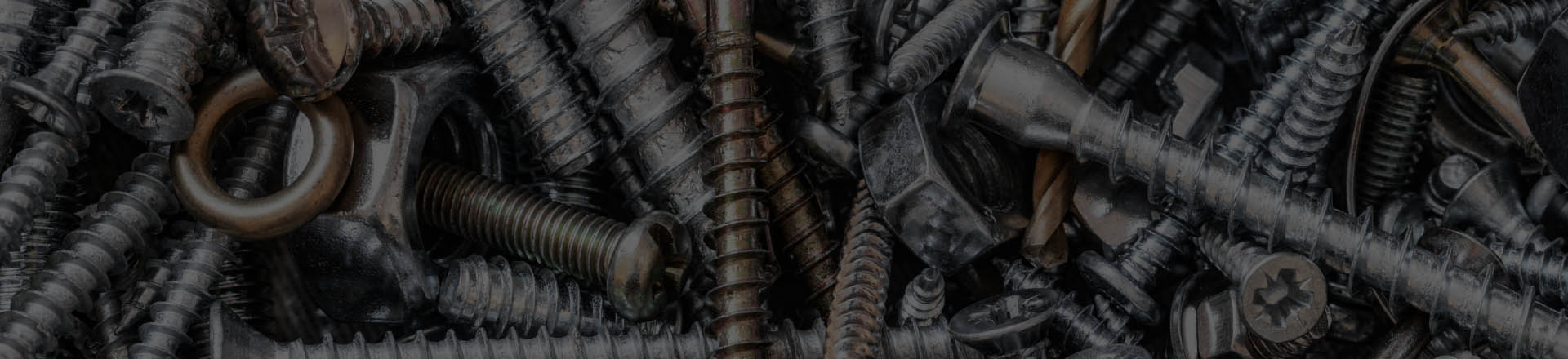Начинаем новую серию статей про автоматизацию предприятия по производству шурупов на базе программного продукта 1С:ERP.
У нас вышел первый вебинар, посвященный этой теме.
Перед этим мы рассматривали, как автоматизировать предприятие по производству шурупов на базе 1С:УНФ:
- Знакомим вас с функционалом решения 1С:УНФ. Разбираемся в нюансах работы с программой
- Автоматизируем предприятие по производству шурупов
- Отвечаем на вопросы слушателей вебинара по автоматизации предприятия по производству шурупов
- Продолжаем автоматизировать производство шурупов. Создаем заказы клиентам и поставщикам
- Вы спрашиваете нас о всевозможных заказах на производство, покупателей и поставщикам — мы сразу же отвечаем
Сегодня рассмотрим начало работы и начальные настройки в 1С:ERP:
- описание и анализ бизнес процессов предприятия;
- ввод нормативно-справочной информации;
- ввод начальных остатков;
- установка цен;
- настройка обеспечения номенклатуры;
- ресурсные спецификации;
- плановая себестоимость.
Оглавление
«Металлист Групп» занимается серийным и мелкосерийным изготовлением деталей, производит гайки, болты, гвозди для машиностроительных производств и оптовой торговли.
Причины обращения в «1С‑Рарус»
- В компании отсутствует ведение структурированного складского учета.
- В момент потребности сырья приходится обзванивать склады, отделы для получения информации.
- О необходимости заказать какие‑то материалы для производства приходится сообщать посредством звонка в отдел закупок.
- Все действия работников цехов фиксируются на бумаге. Записи теряются, не применяются к учету, поэтому себестоимость формируется некорректно.
- Все отчеты поступают руководству раз в месяц на бумаге, т. к. чаще формировать отчетность не получается.
- Ремонтный цех не ведет учет используемых расходников, на техобслуживание и ремонт материалы берутся по факту и не учитываются.
Выпускаемая продукция:
- гайки,
- болты,
- гвозди.
Структура компании:

Ввод нормативно-справочной информации
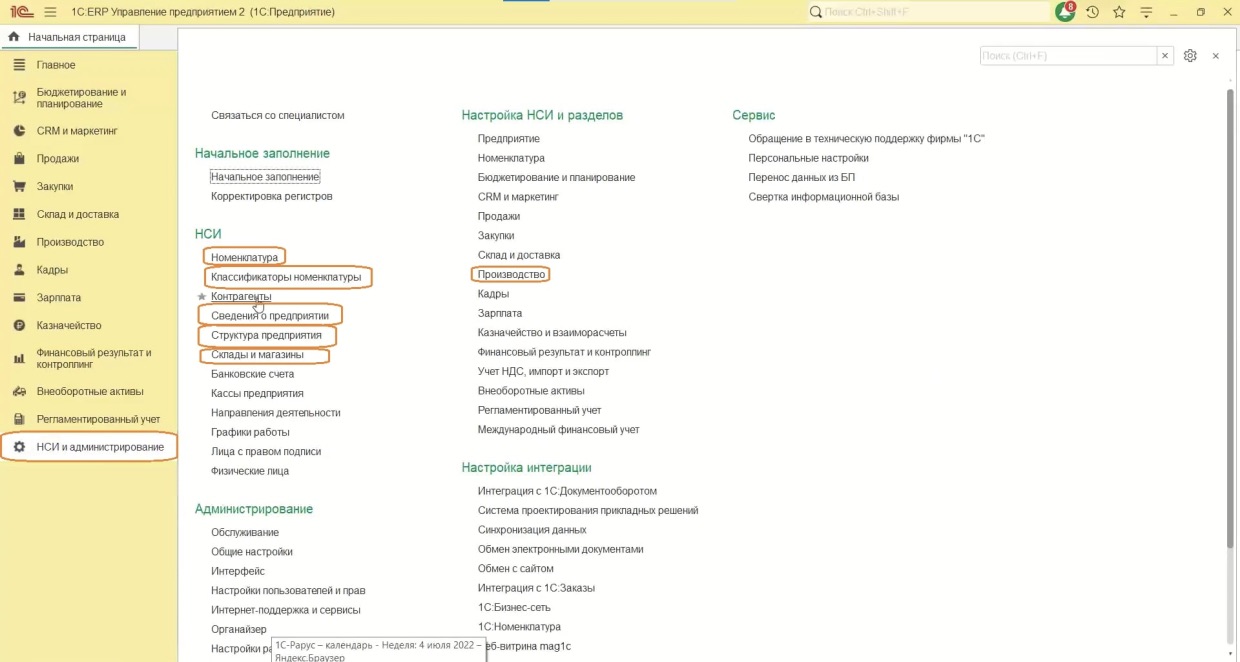
Сведения о предприятии
- Переходим в раздел «НСИ и администрирование», затем «Сведения о предприятии».
- Переходим по ссылке «Сведения об организации».
- На вкладке «Общая информация» указано наименование организации, регистрация в налоговом органе, ИНН и КПП.
- На вкладке «Учетная политика и налоги» указана система налогообложения.
-
На вкладке «Банковские счета» указываем наименование счета, номер, банк и БИК. Это нужно для того, чтобы быстро и корректно проводить взаиморасчеты.
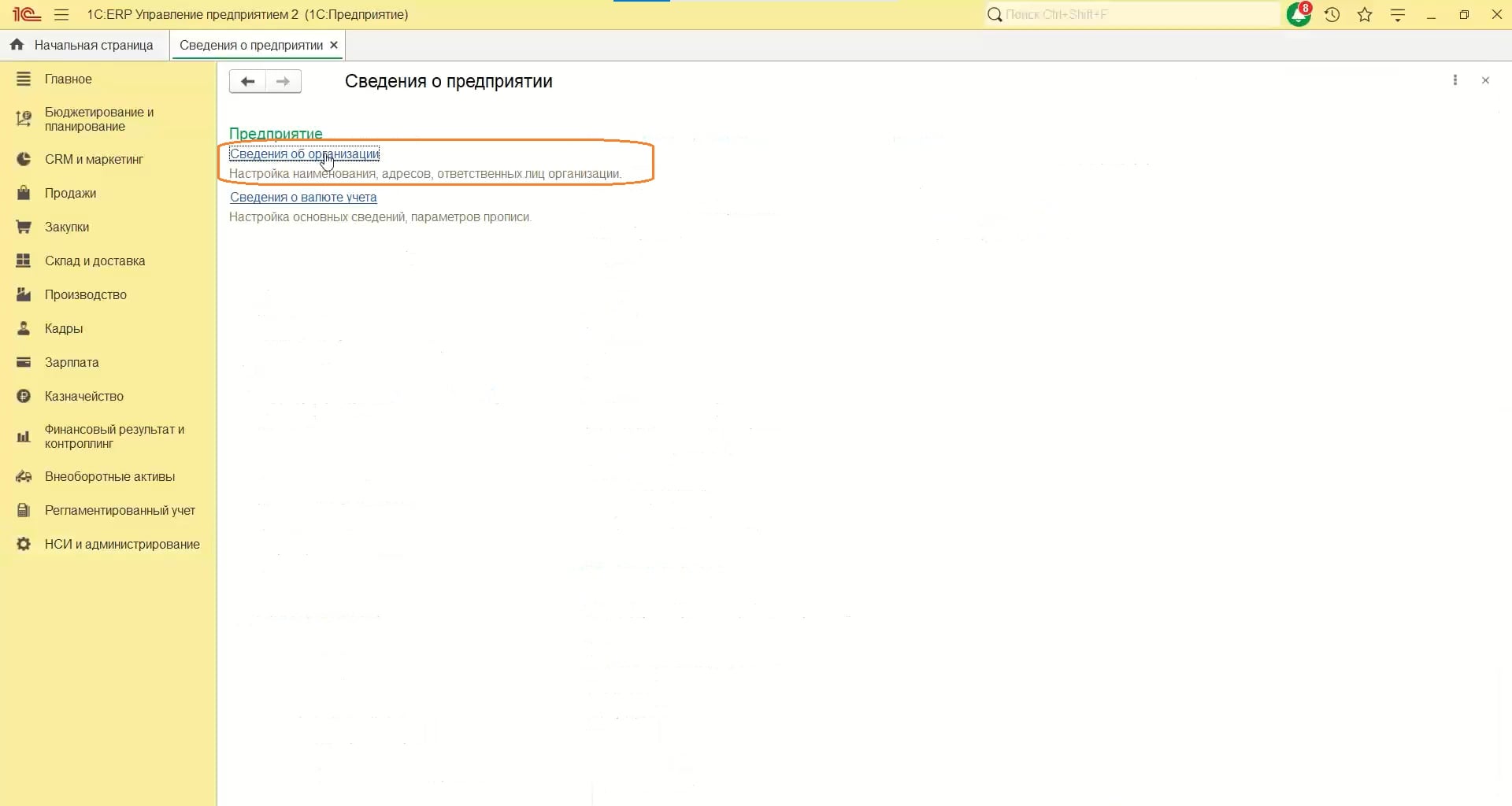
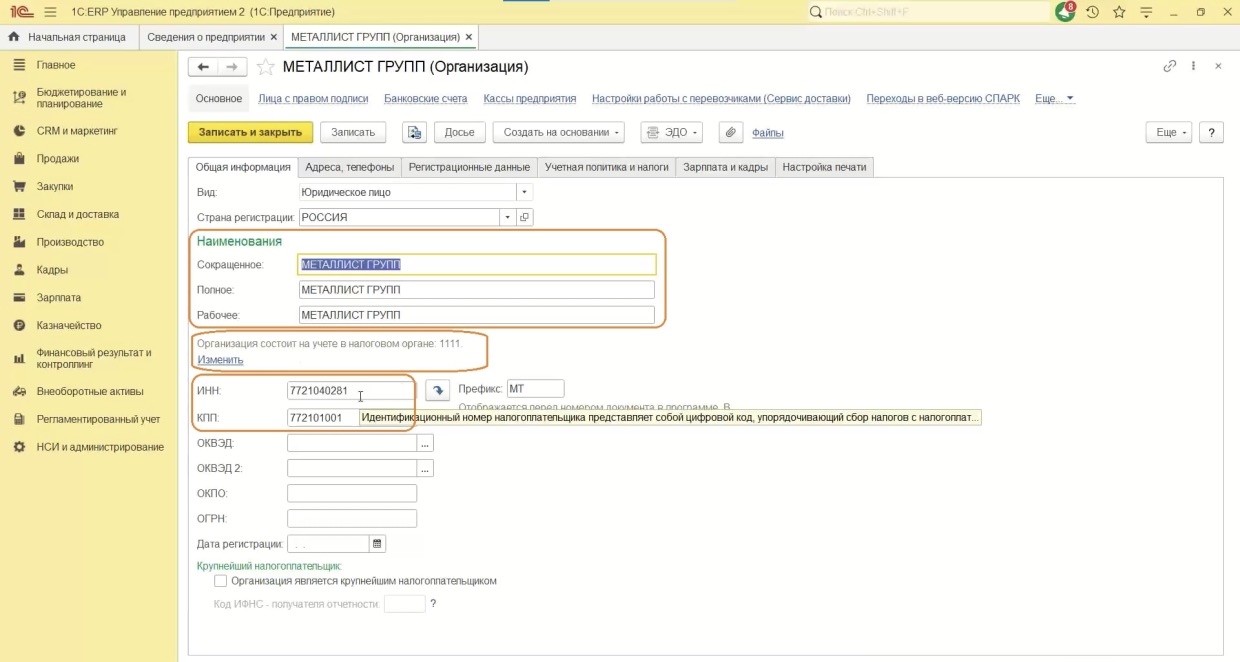
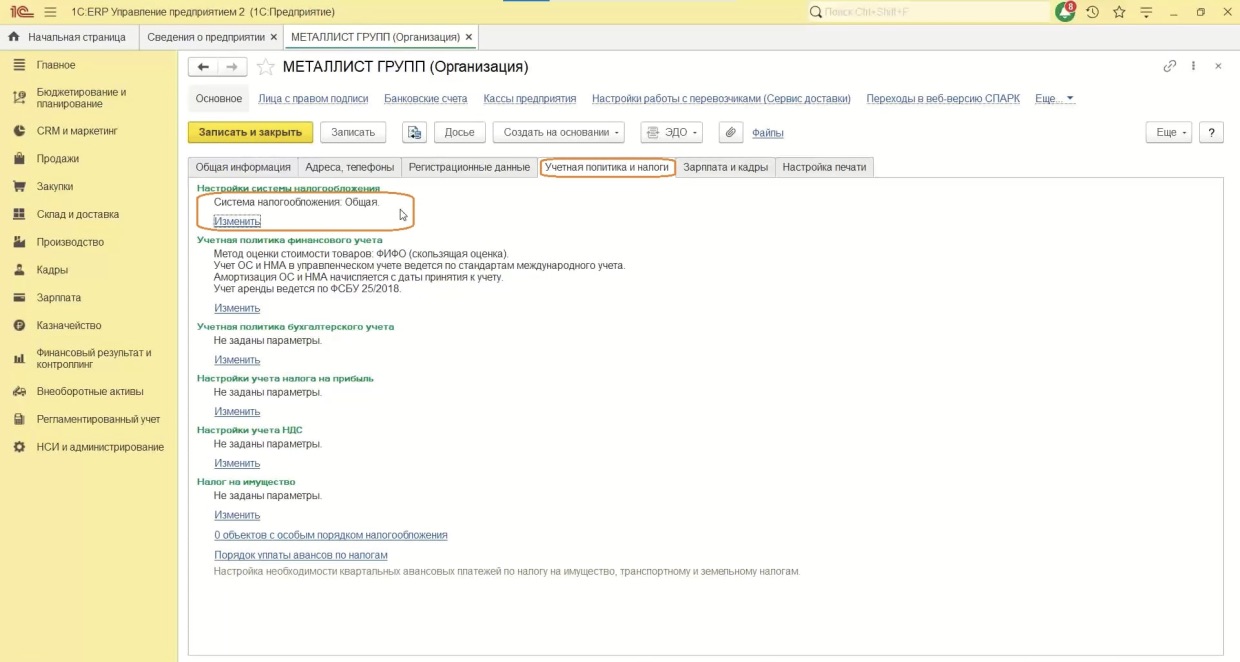
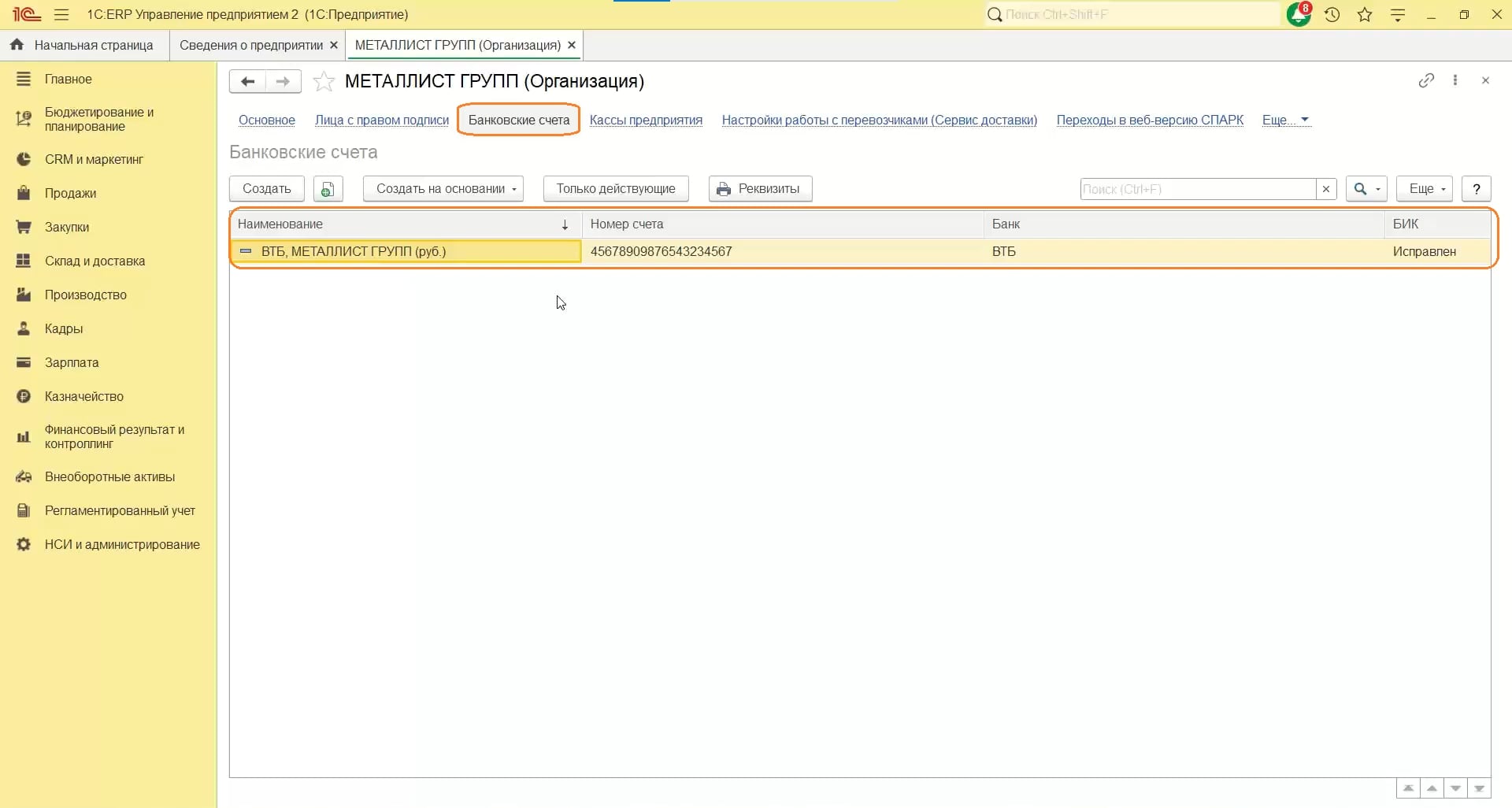
Структура предприятия
- Переходим в раздел «НСИ и администрирование», затем «Структура предприятия».
-
В отчете представлена вся схема подразделений, входящих в структуру предприятия.
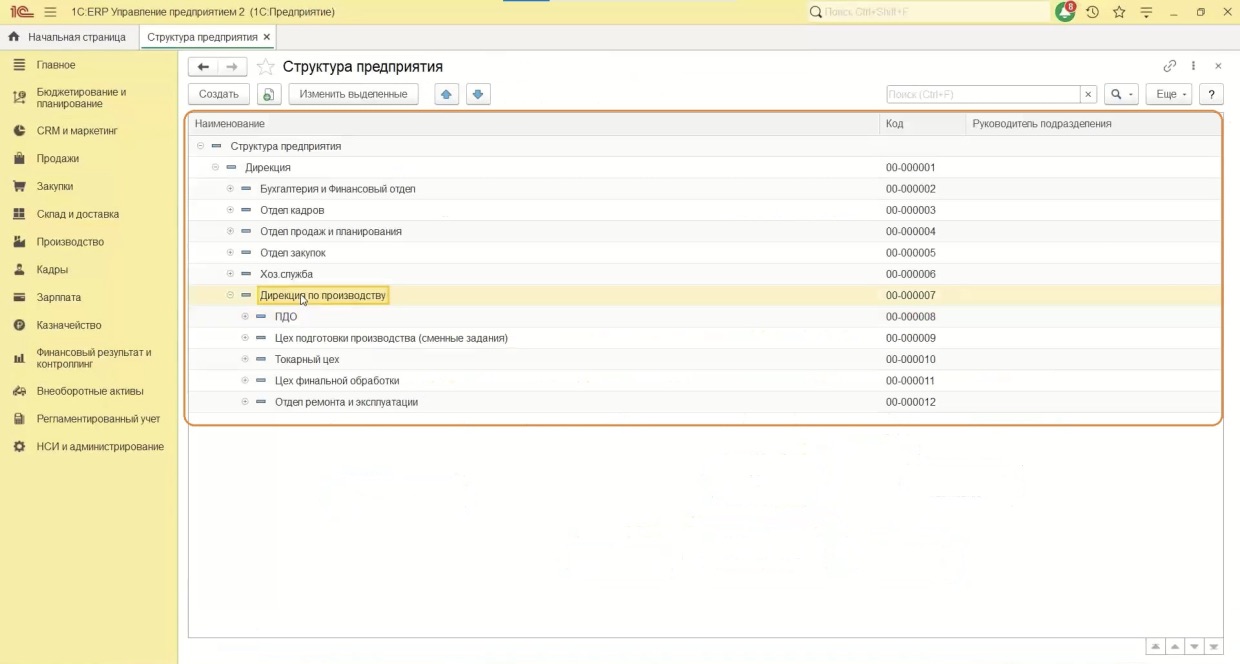
Склады и магазины
- Переходим в раздел «НСИ и администрирование», затем «Склады и магазины».
- Перед пользователем открывается список всех складов предприятия.
- Центральный склад и склад готовой продукции не отличаются друг от друга. Представляют собой типичные склады предприятия.
- Склады токарного цеха, цеха подготовки производства и цеха обработки имеют свои отличия.
- Эти склады являются кладовыми цеха. В программе указано, к какому цеху они имеют отношение.
Обратите внимание: для оформления движений номенклатуры с производственным подразделением в цеховую кладовую не нужно оформлять накладные. Пользователь с обычного оптового склада переносит продукцию на кладовую цеха, используя оформление накладной и других документов.
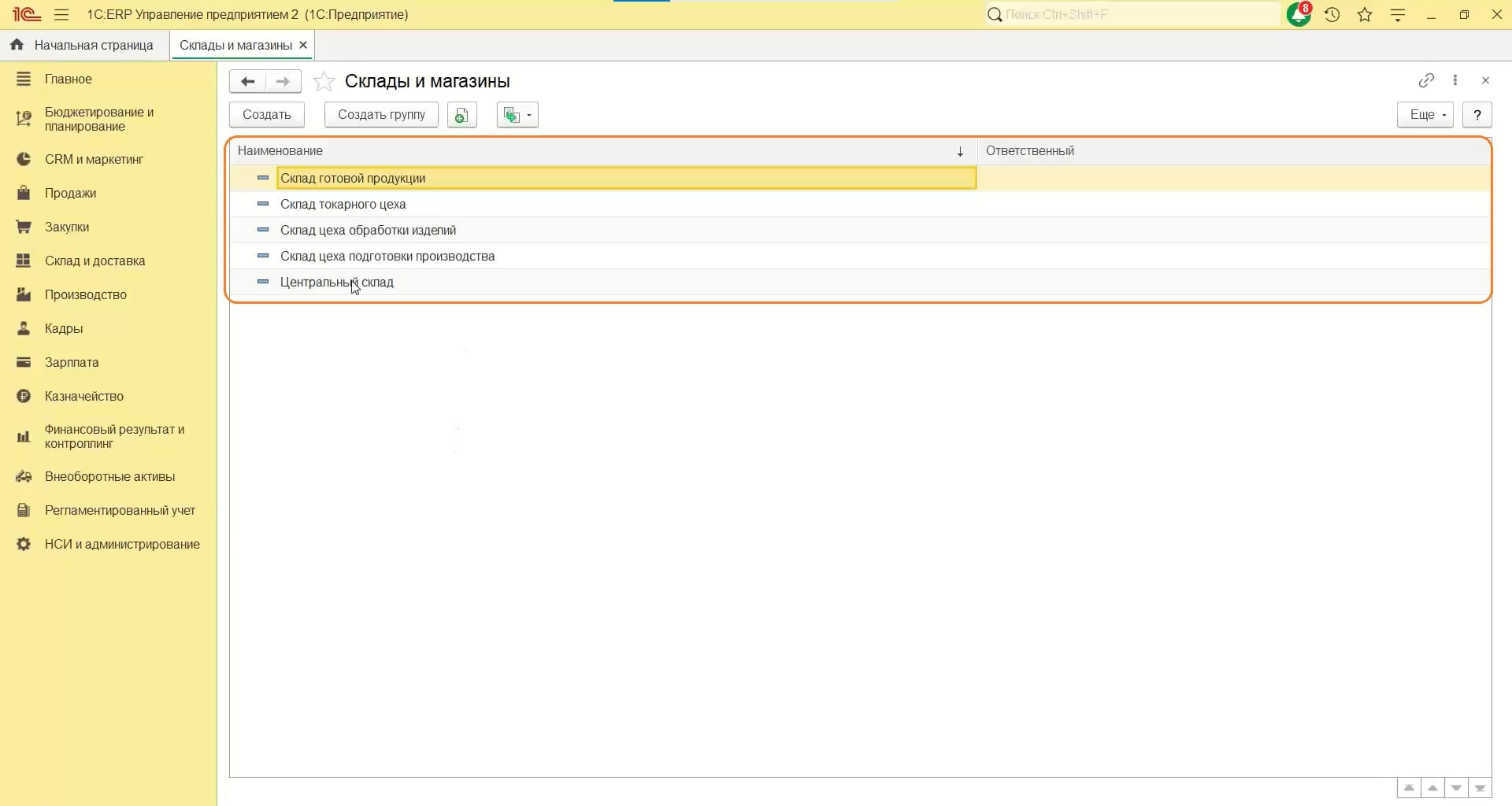
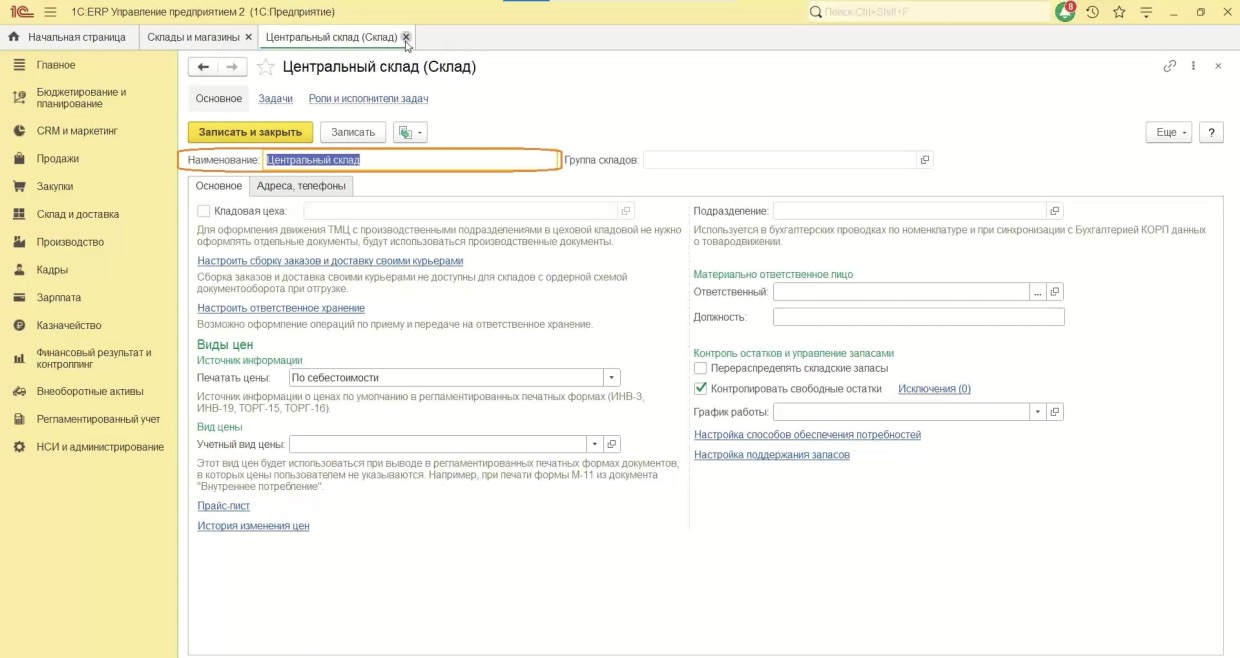
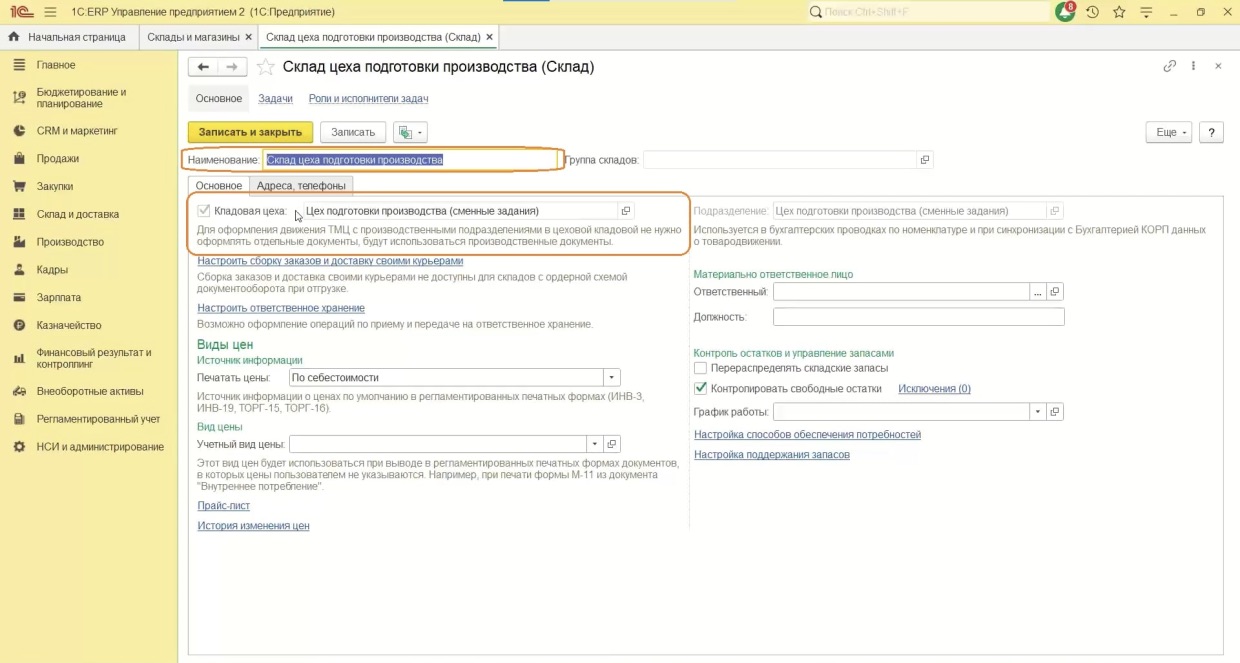
Виды номенклатуры
- Переходим в раздел «НСИ и администрирование», затем «Классификаторы номенклатуры».
- Нажимаем «Виды номенклатуры».
- Перед пользователем открывается список видов номенклатуры, установленных на предприятии.
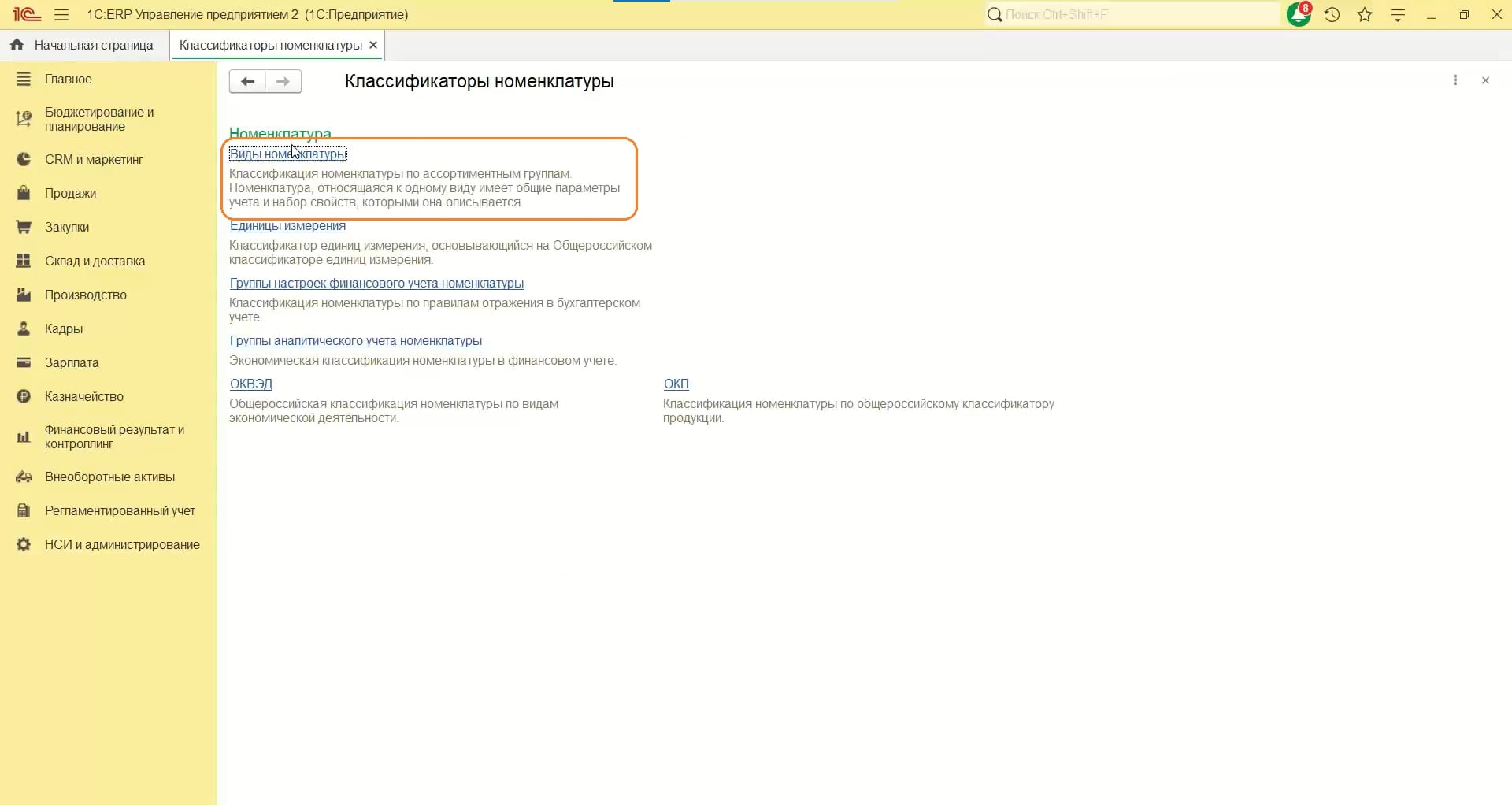
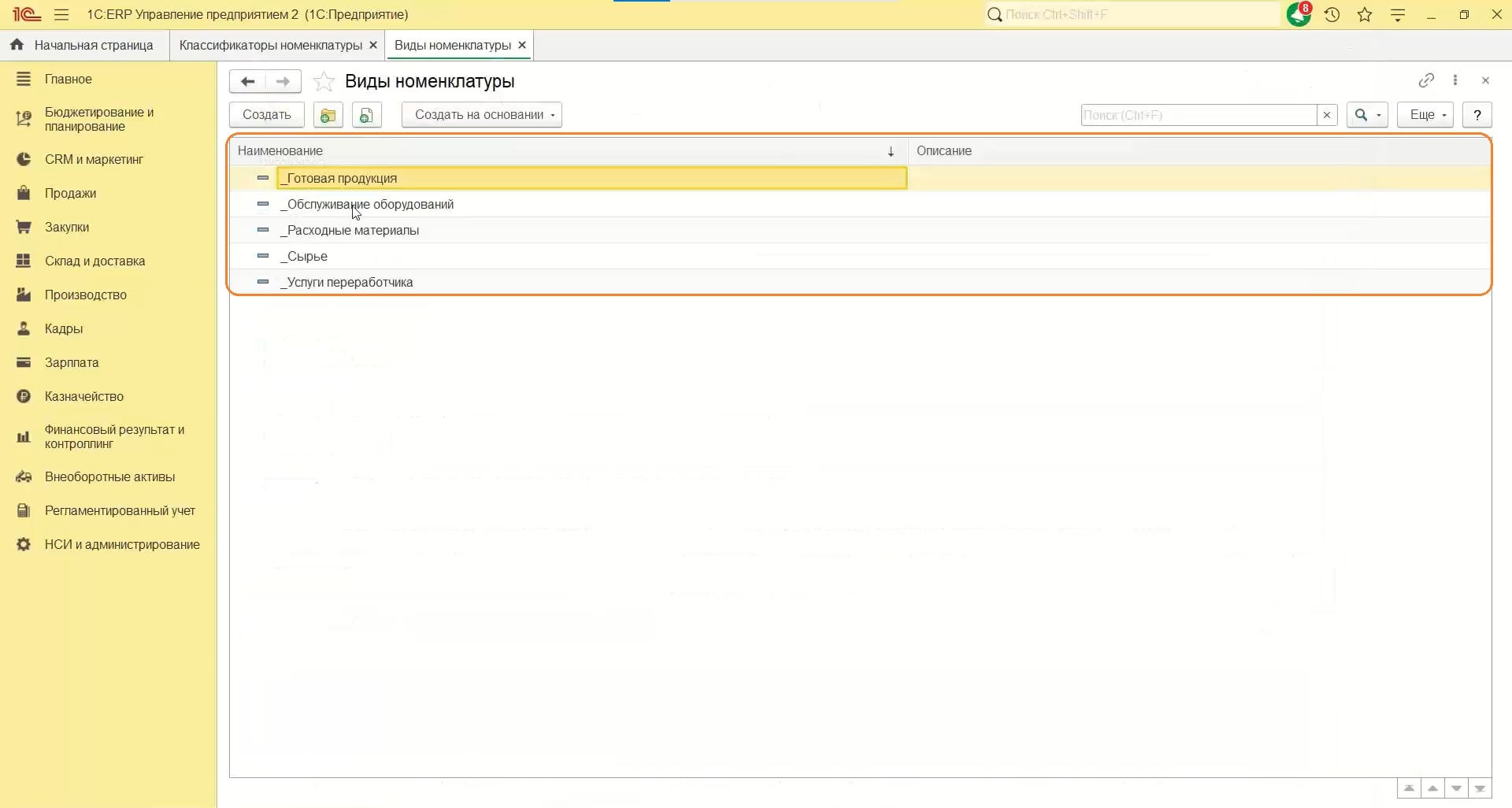
Номенклатура
- Переходим в раздел «НСИ и администрирование», затем «Номенклатура».
- В правой части экрана отражаются виды номенклатуры, а в левой части раскрывается, какие номенклатурные позиции входят в выбранный вид.

Установка цен номенклатуры
Цены (прайс-лист)
- Переходим в раздел «CRM и Маркетинг», затем «Цены (прайс-лист)».
- Перед пользователем открываются цены на номенклатурные позиции.
- Их можно актуализировать, выбрав дату и нажав «Сформировать».
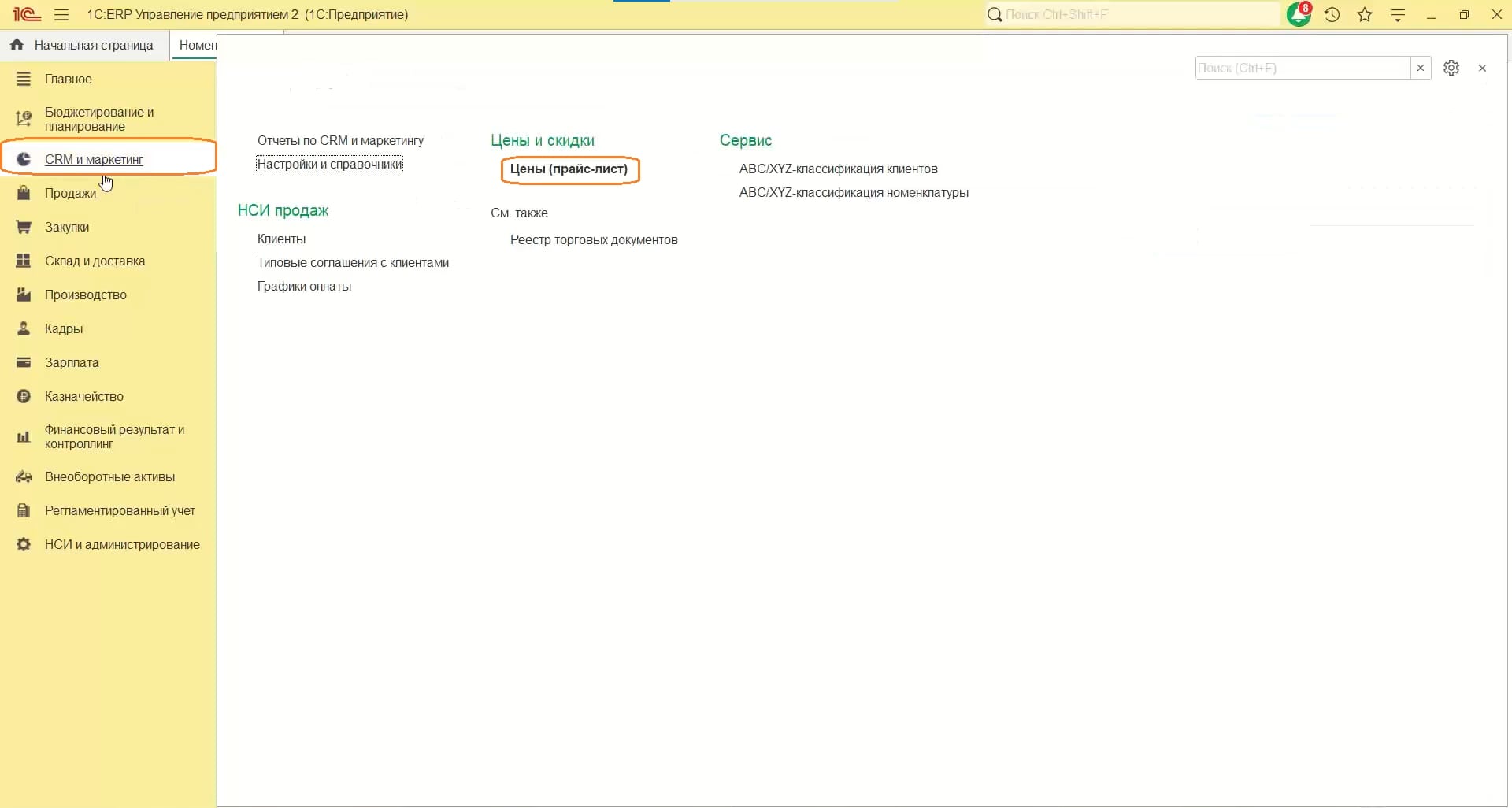
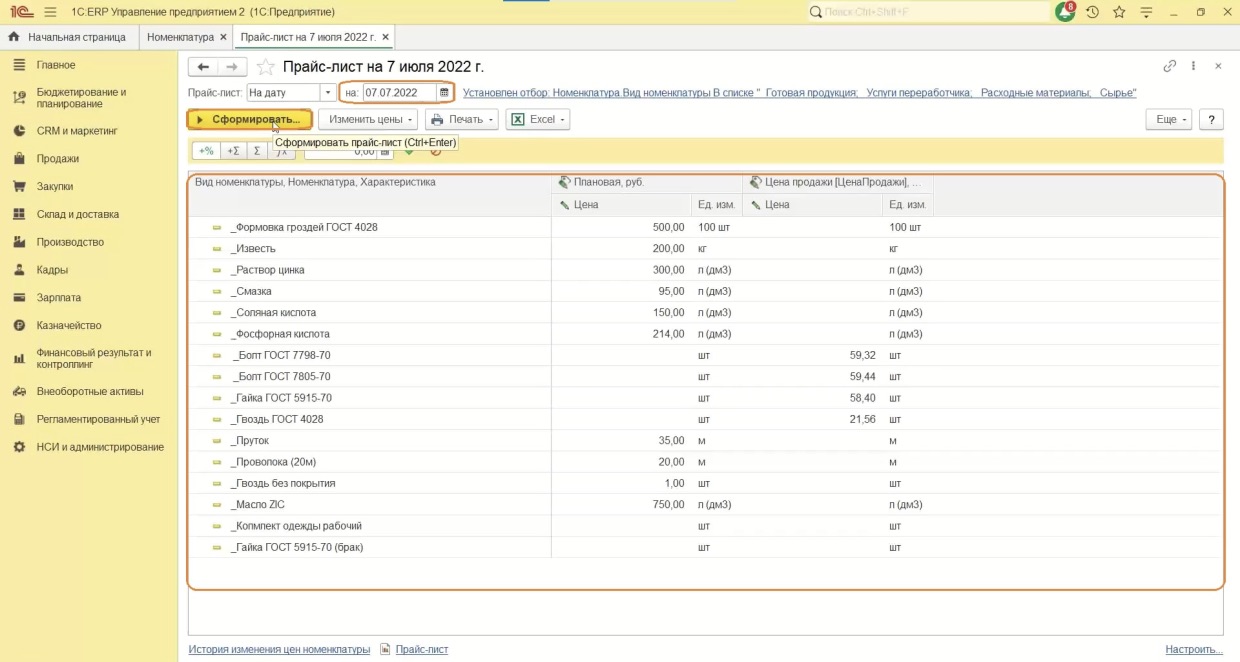
Плановая цена
- Переходим в раздел «НСИ и администрирование», затем «Производство».
- Открываем раздел «Производственные затраты».
- Здесь указано, по какой цене будет формироваться плановая себестоимость.
Обратите внимание: для всех элементов справочника номенклатуры указаны цены, поэтому при формировании плановой калькуляции не должны возникнуть проблемы.
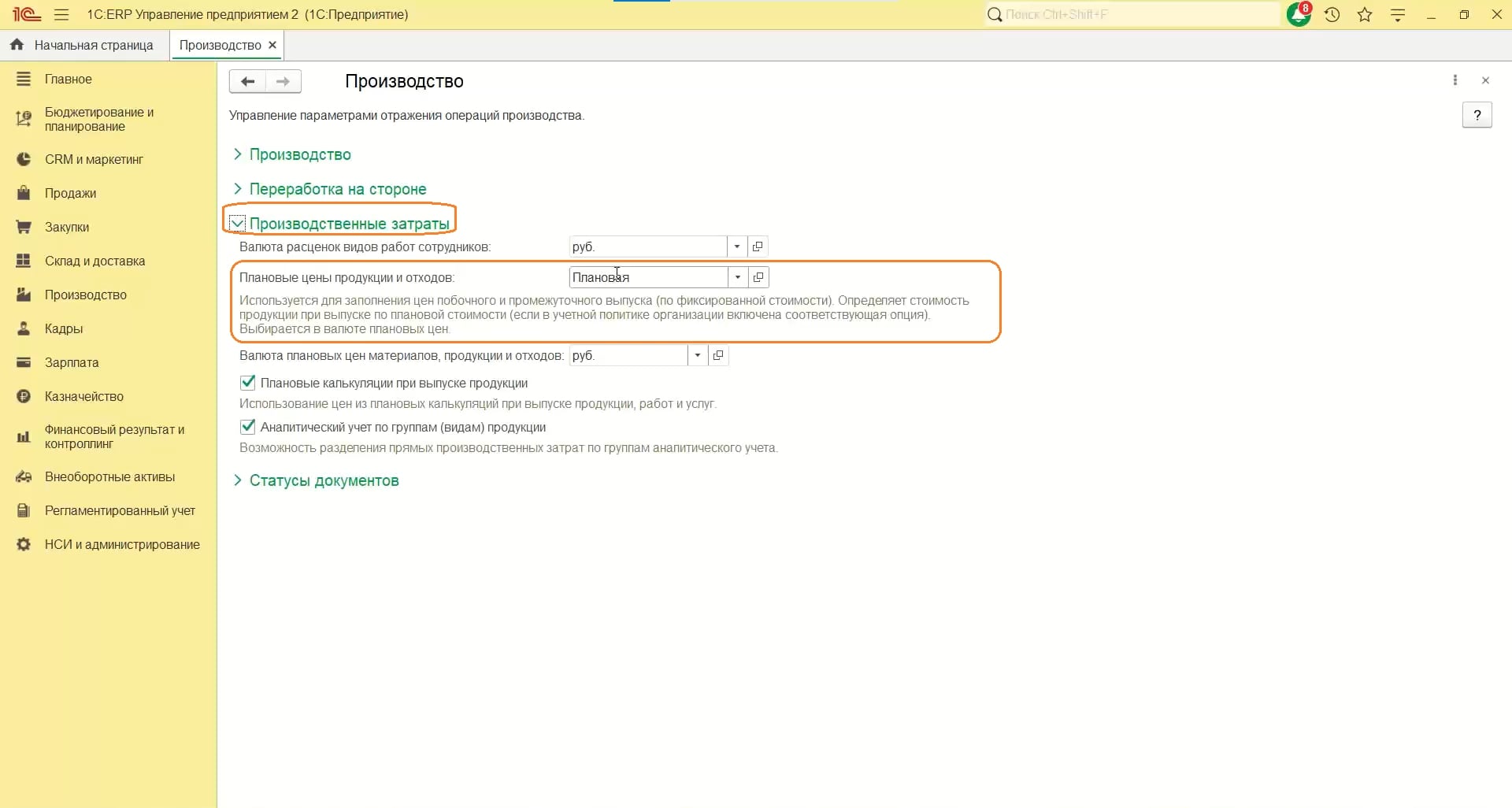
Склад и доставка
- Переходим в раздел «Склад и доставка», затем «Настройки и справочники».
- Здесь два справочника:
- Схемы обеспечения.
- Способы обеспечения потребностей. Они нужны для создания автоматической потребности в каком-то сырье, готовой продукции, материалов.
- Переходим в «Способы обеспечения потребностей».

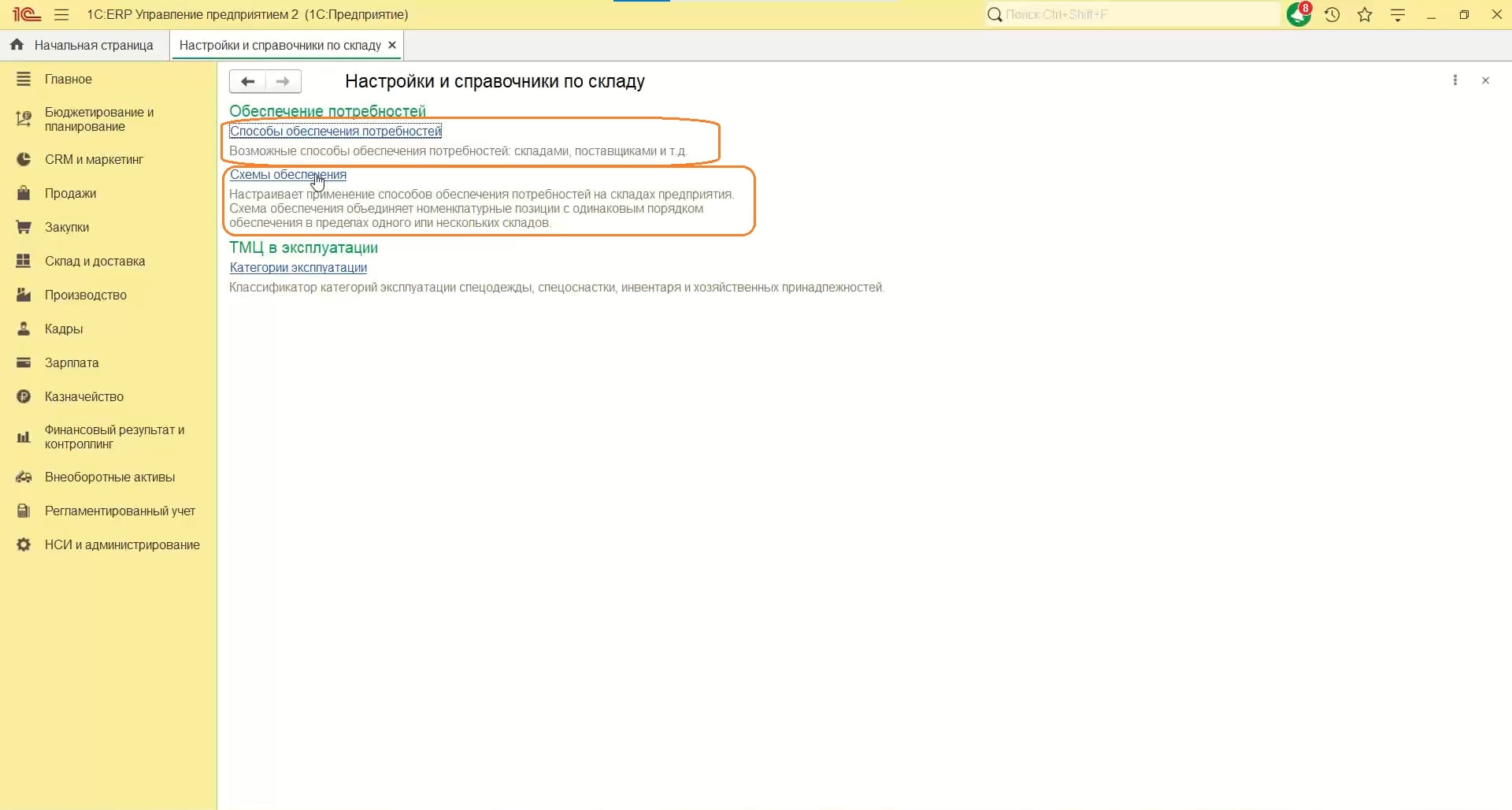
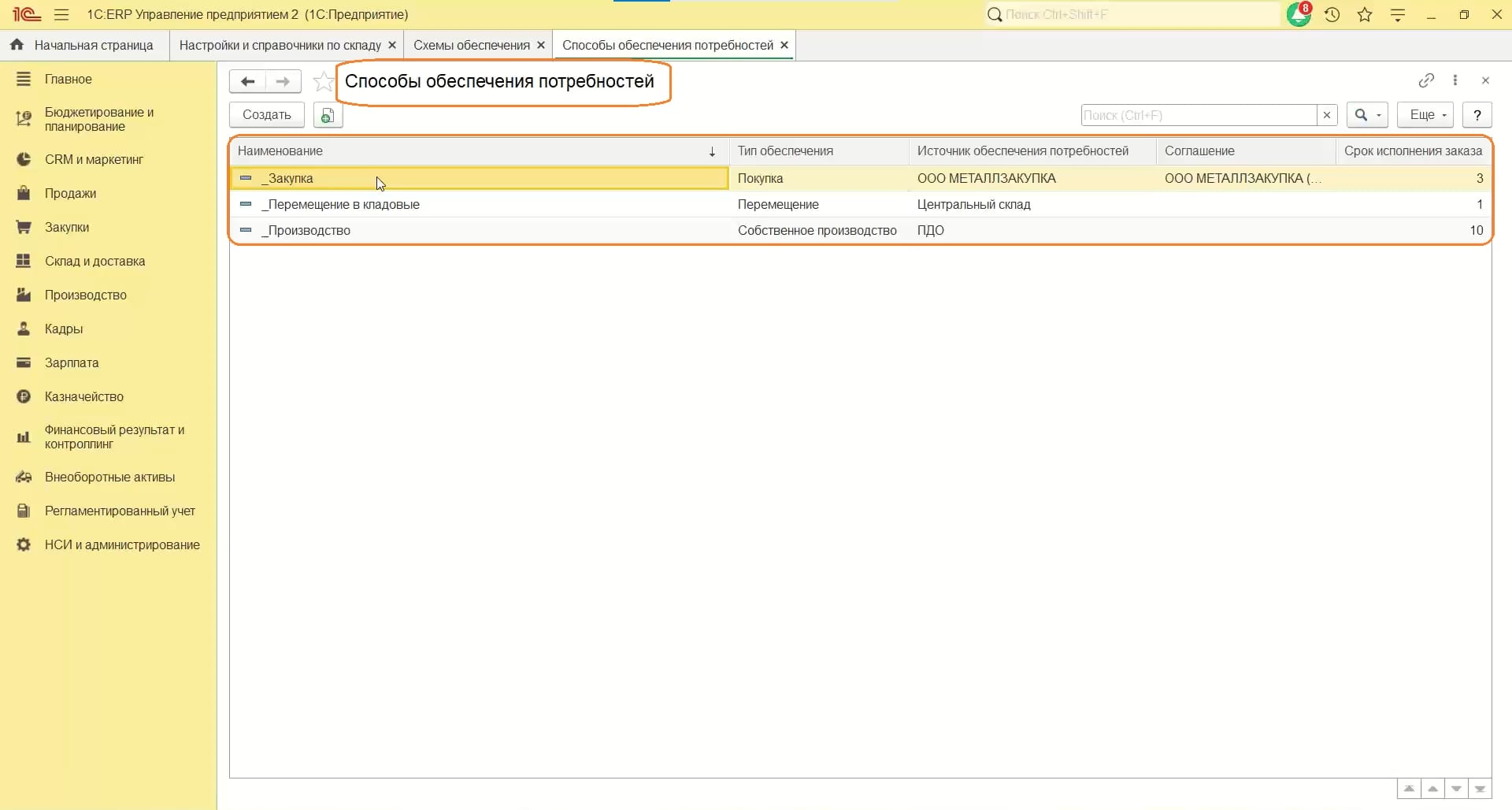
Закупка
- Переходим в элемент «Закупка».
- Указываем тип обеспечения.
Обратите внимание: пользователю необходимо ответственно подойти к выбору типа обеспечения, так как на его основе будет формироваться документ.
- Выбираем количество поставщиков.
- Указываем срок покупки, обеспечиваемый период и гарантированный срок отгрузки.
- На вкладке «Оформление заказов» указываем реквизиты заказа.
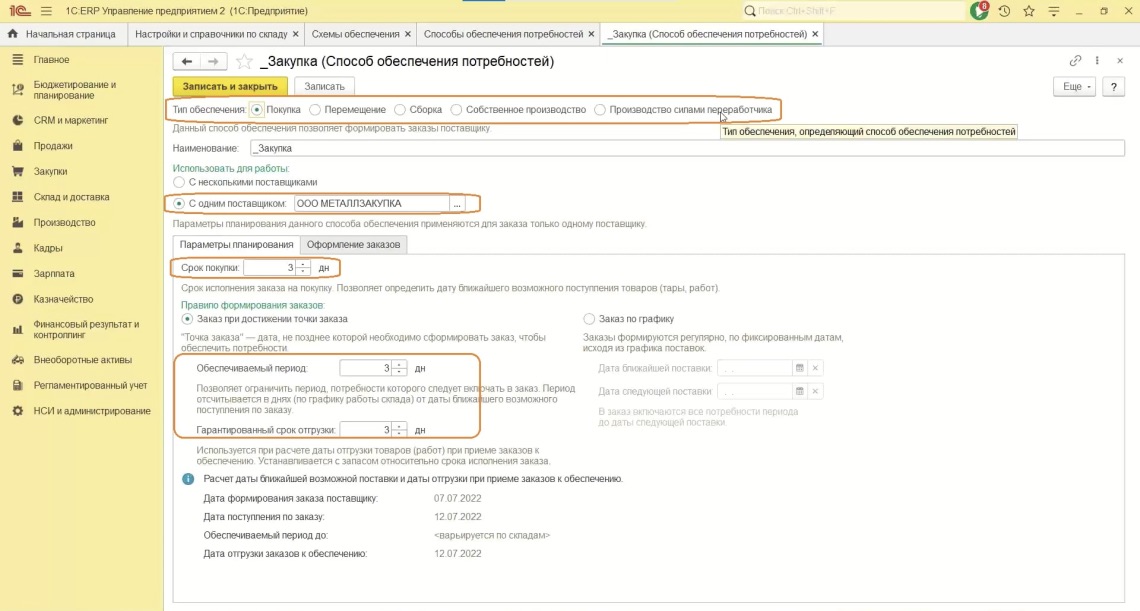
Перемещение в кладовые
- Будем использовать для перемещения в производственные кладовые.
- Указываем тип обеспечения — «Перемещение».
- Выбираем один распределительный центр — центральный склад.
- Указываем срок перемещения, обеспечиваемый период и гарантированный срок отгрузки.
- На вкладке «Оформление заказов» указываем ответственное подразделение.
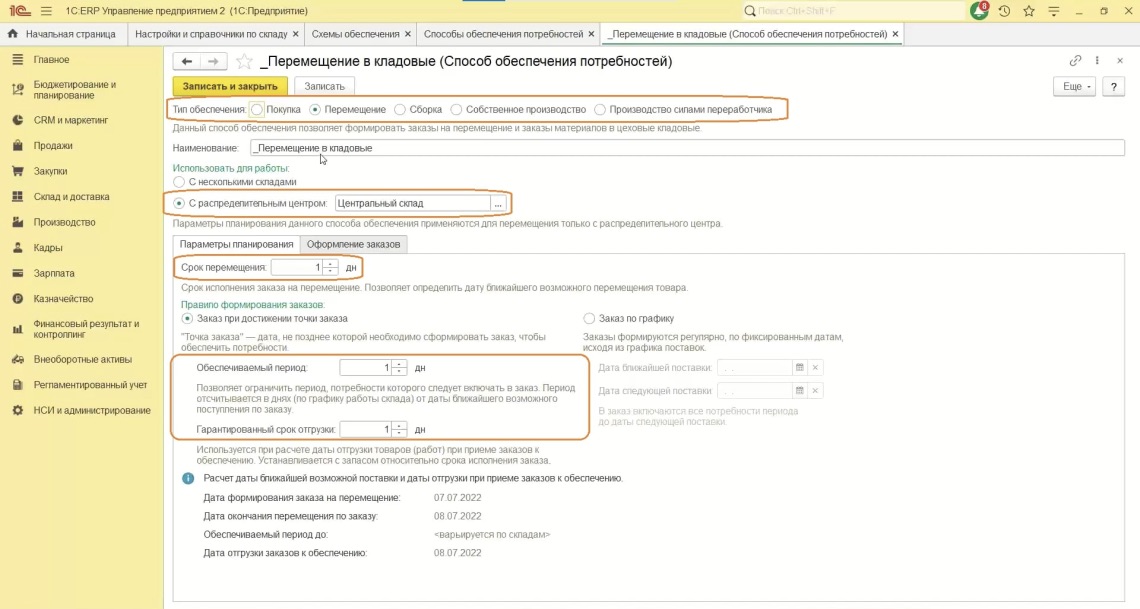
Производство
- Выбираем тип перемещения — «Собственное производство».
- Выбираем ответственное подразделение-диспетчер.
- Указываем плановый срок производства.
- Переходим в схемы обеспечения.
- Для организации представлены две схемы обеспечения: готовая продукция и расходные материалы.
- Переходим в позицию. В ней отражаются товары, входящие в схему.
Обратите внимание: схемы обеспечения указываются для конкретных номенклатурных позиций. Это отражается в карточке номенклатуры.
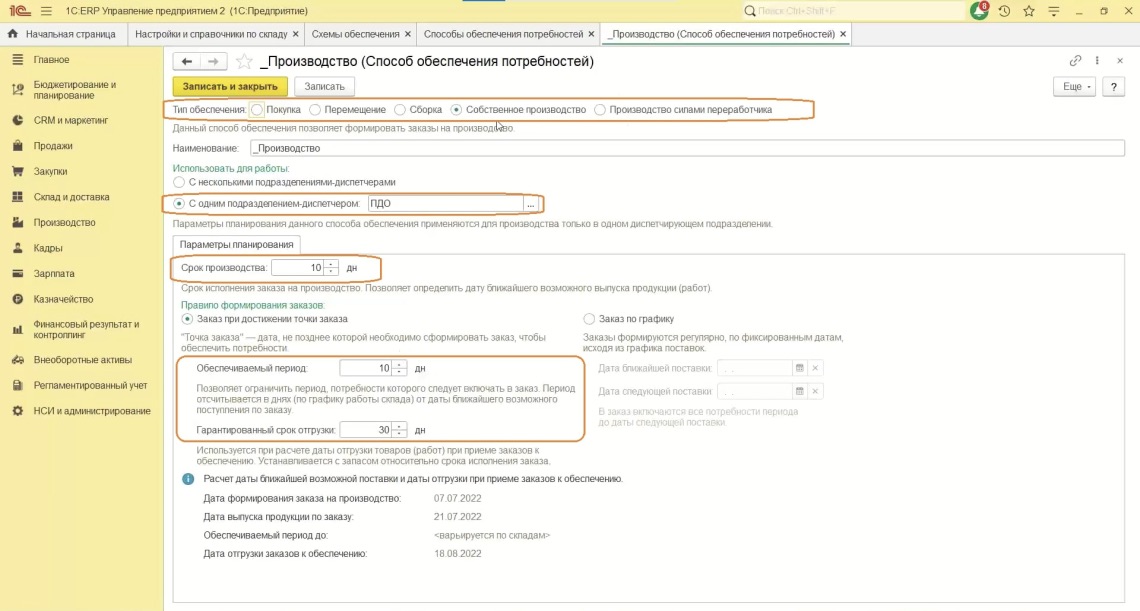
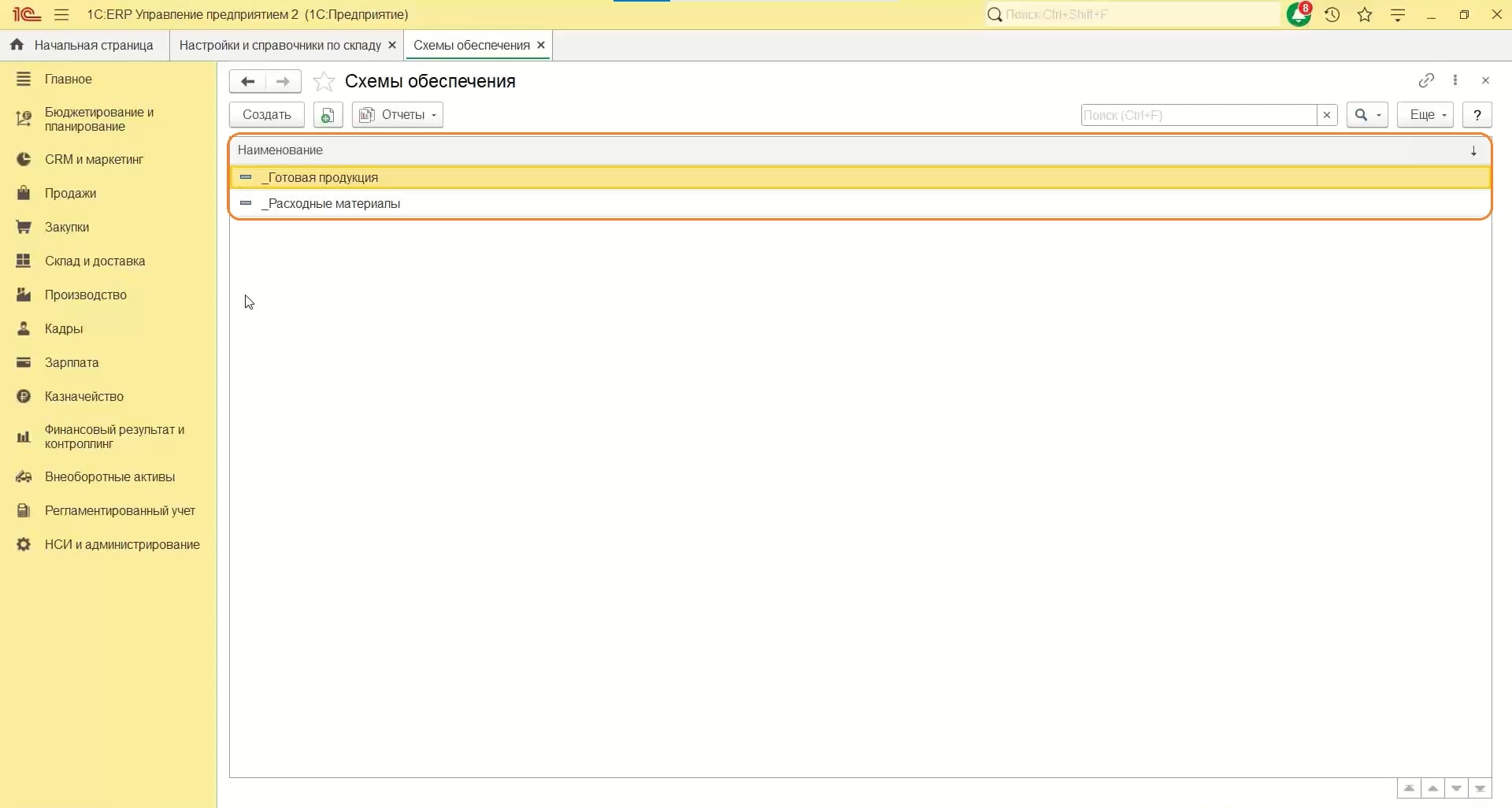
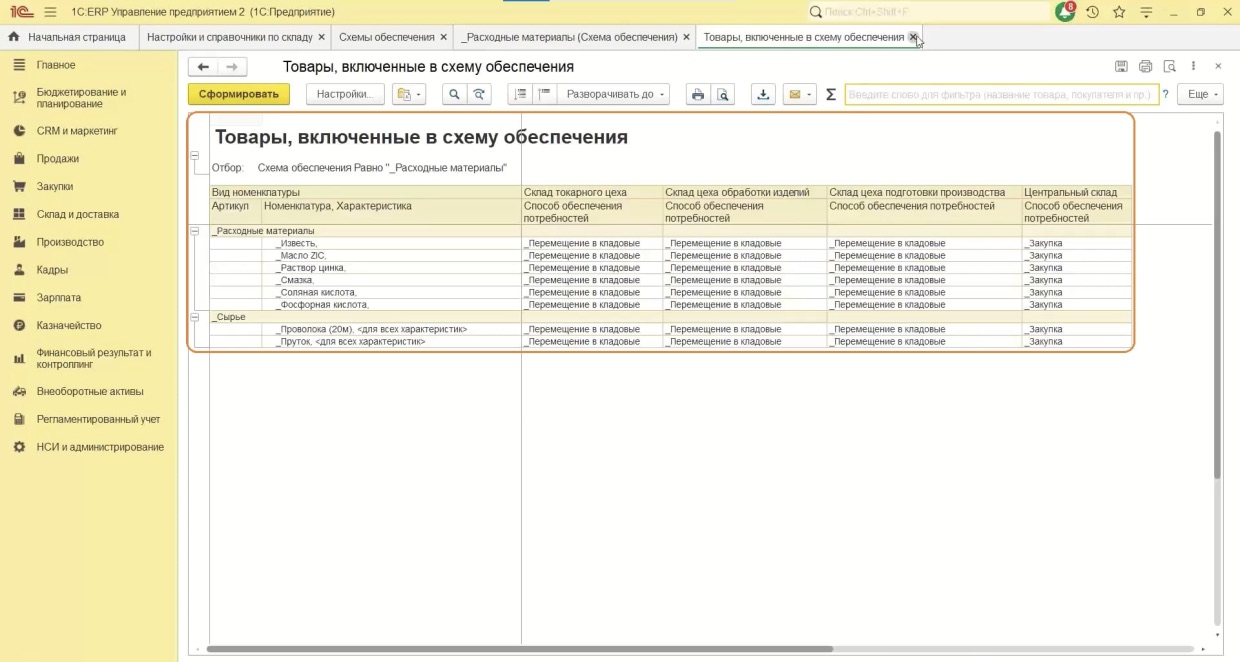
Ввод начальных остатков
- Переходим в раздел «НСИ и Администрирование», затем «Начальное заполнение».
- Выбираем «Документы ввода начальных остатков».
-
Указываем период.
Обратите внимание: мы рекомендуем вводить начальные остатки концом какого-то периода. Например, конец года, конец квартала, конец месяца.
- Указываем склад.
- Выбираем организацию и подразделение.
-
Выбираем распределение на партию производства.
Обратите внимание: пользователю необходимо указать партию производства: это может быть вручную созданная партия производства для ввода начальных остатков, либо имеющаяся, на которую можно распределить.
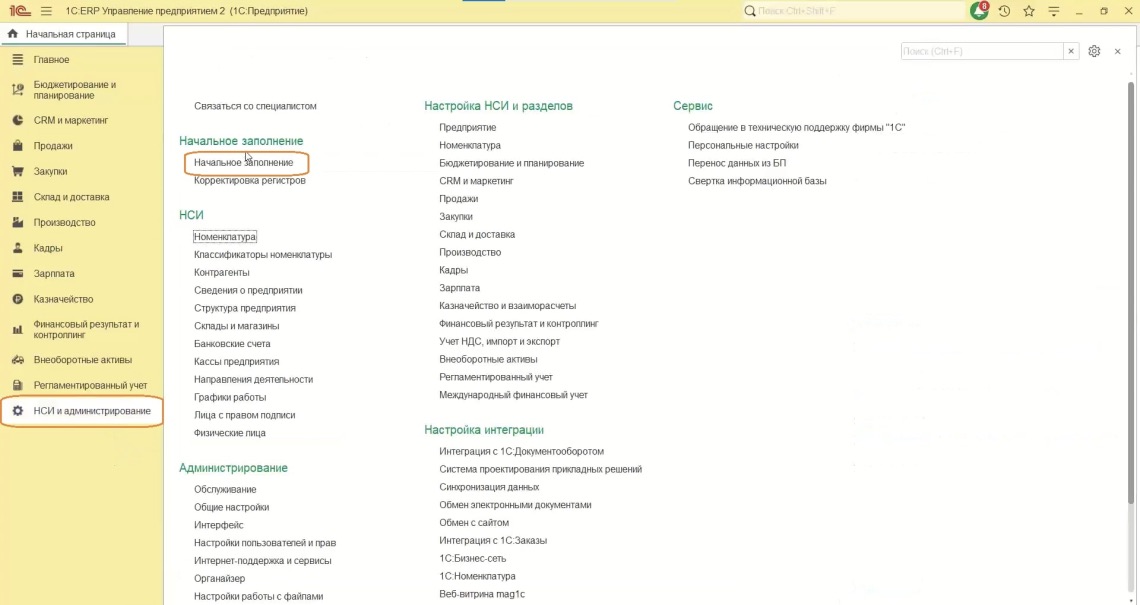
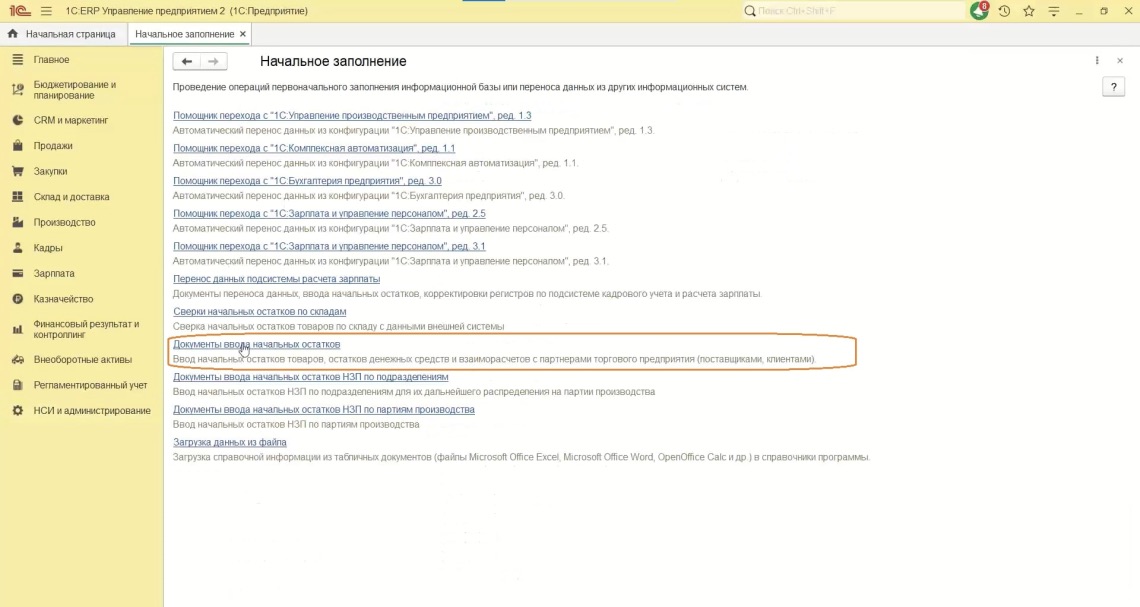
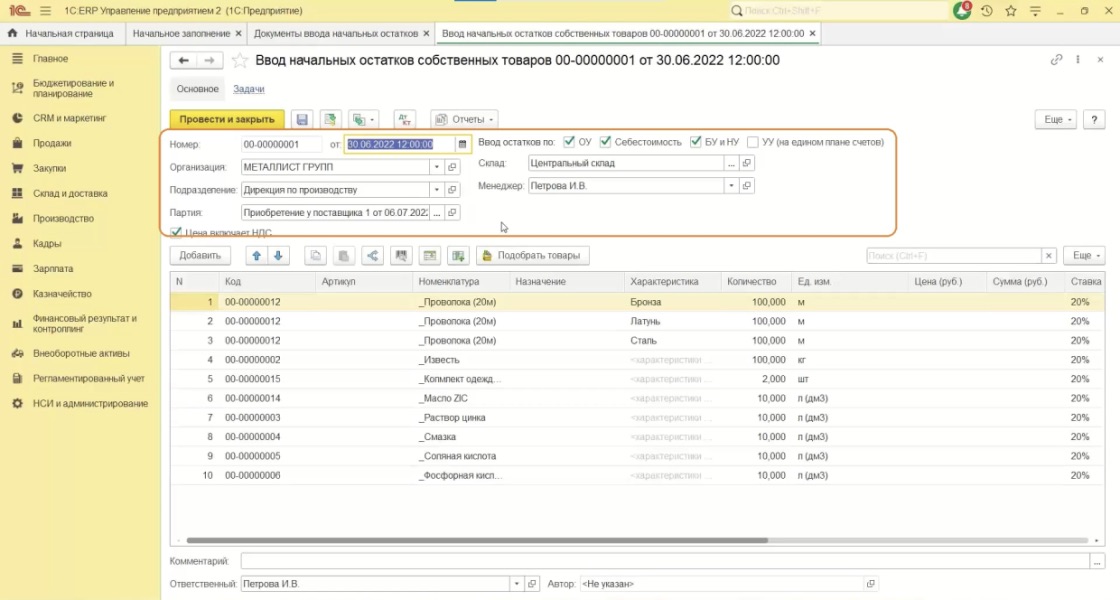
Ввод ресурсной спецификации
- Переходим в раздел «Производство», затем «Ресурсные спецификации».
- В списке отражены четыре спецификации на готовую продукцию.
- Переходим в одну из них.
- Заходим на вкладку «Основное».
- Указываем номенклатуру.
- Выбираем количество.
- Сформированный производственный процесс можно посмотреть на соответствующей вкладке. Здесь указаны все этапы.
-
В этапе «Штамповка» указаны:
- Наименование.
- Переработчик.
- Подразделение.
- Длительность этапа.
-
Статья калькуляции.
Обратите внимание: статья калькуляции по услугам переработчика должна быть с типом затрат «Прочее».
- График работы — это производственный календарь.
-
Аналогично действуем по следующим этапам.
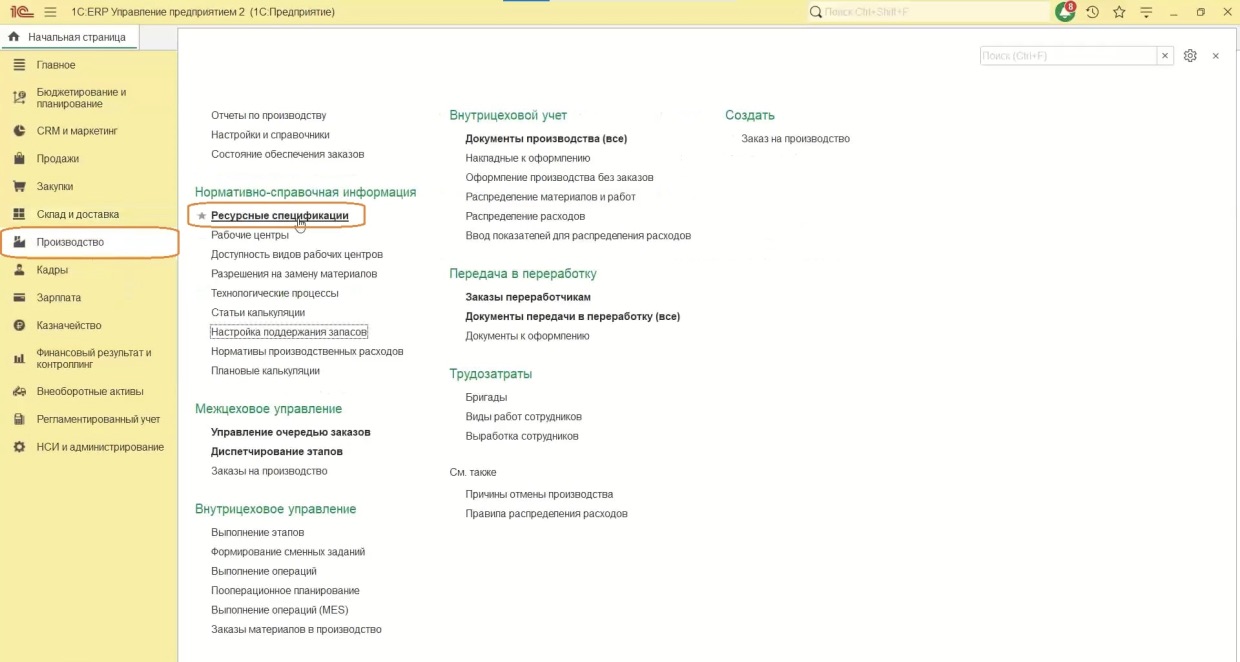
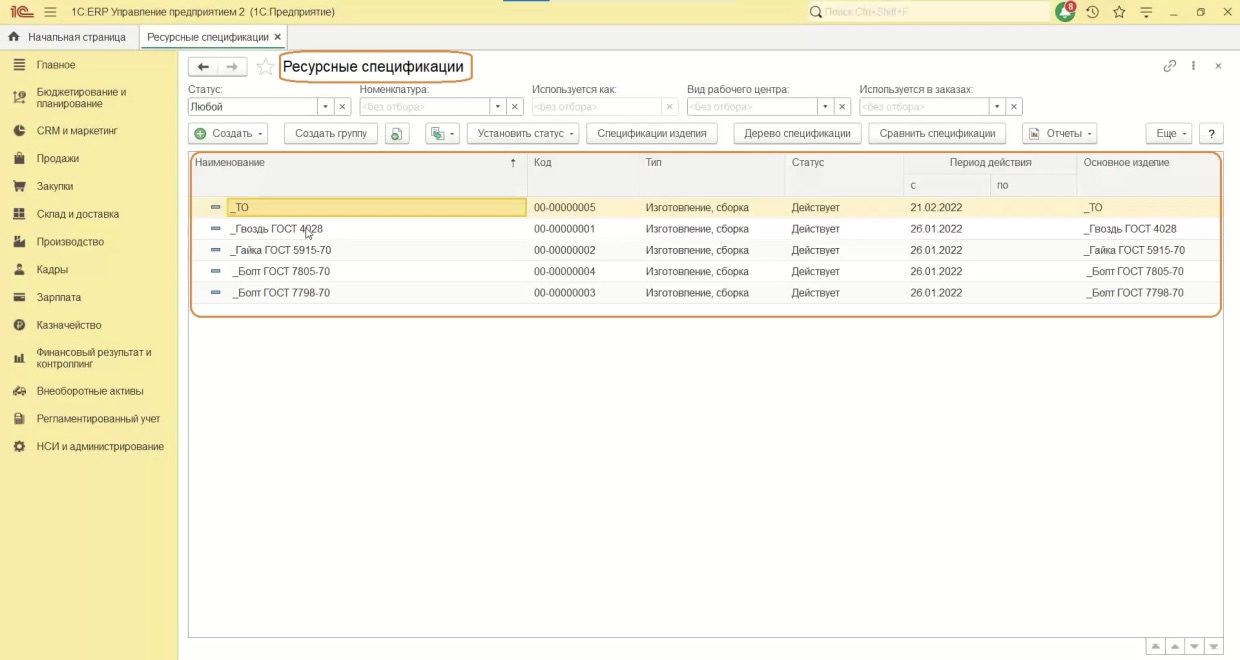
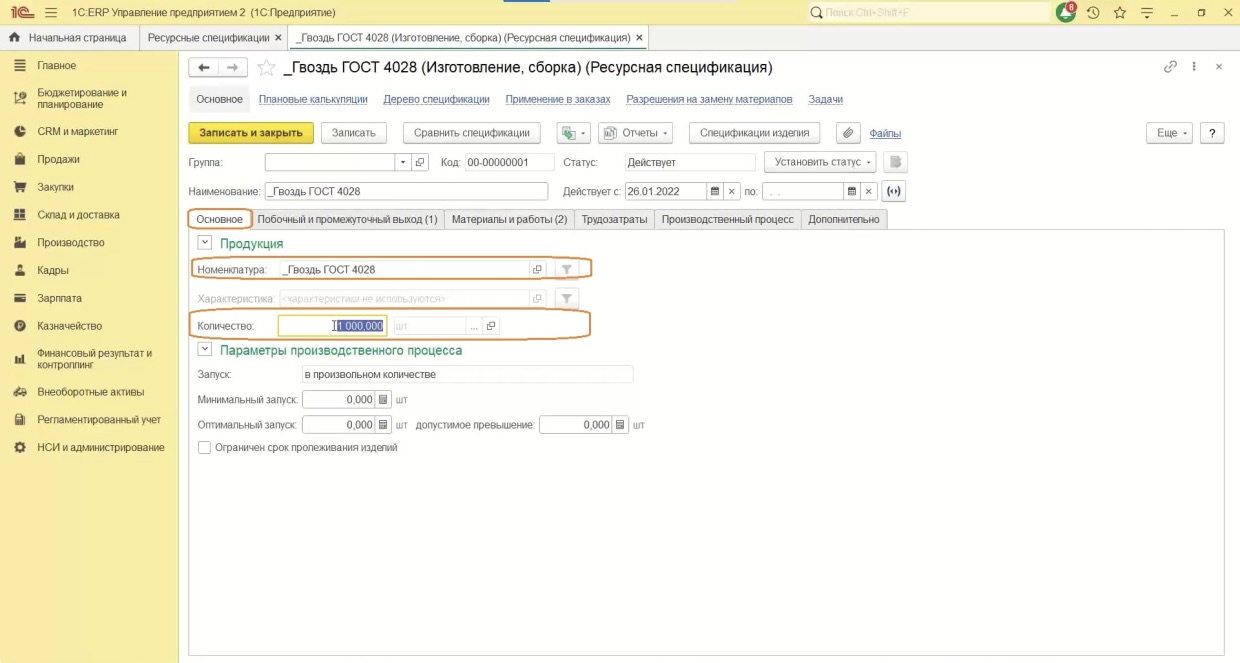
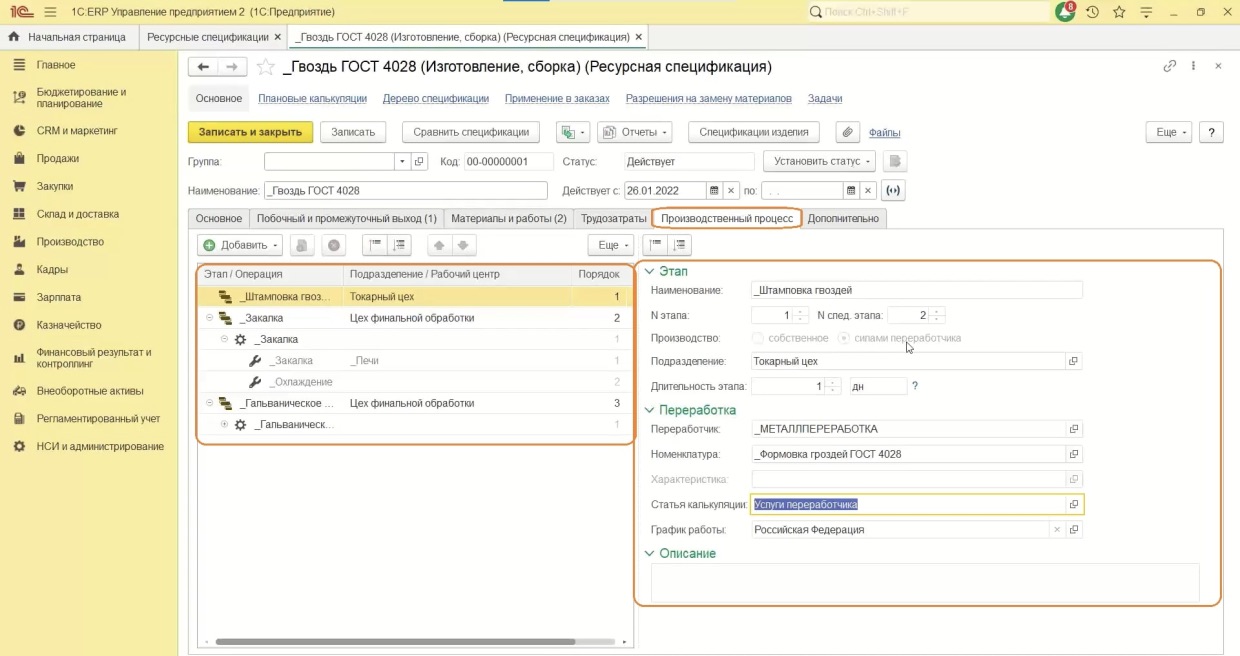
-
Вкладка «Трудозатраты» в технологическом процессе или в ресурсной спецификации используется для автоматического начисления сдельной оплаты труда.
Обратите внимание: в новых редакциях трудозатраты по техническим операциям в ресурсной спецификации не отображаются. Позиции трудозатрат будут отражены в нижней части экрана согласно технологическим процессам.
- Переходим на вкладку «Побочный промежуточный выход».
- Указываем полуфабрикат, который будет получаться от переработчика.
-
Проверим, что ресурсная спецификация имеет статус «Действует» и проведена. Тогда по ней можно будет формировать плановую калькуляцию, либо передавать в производство.
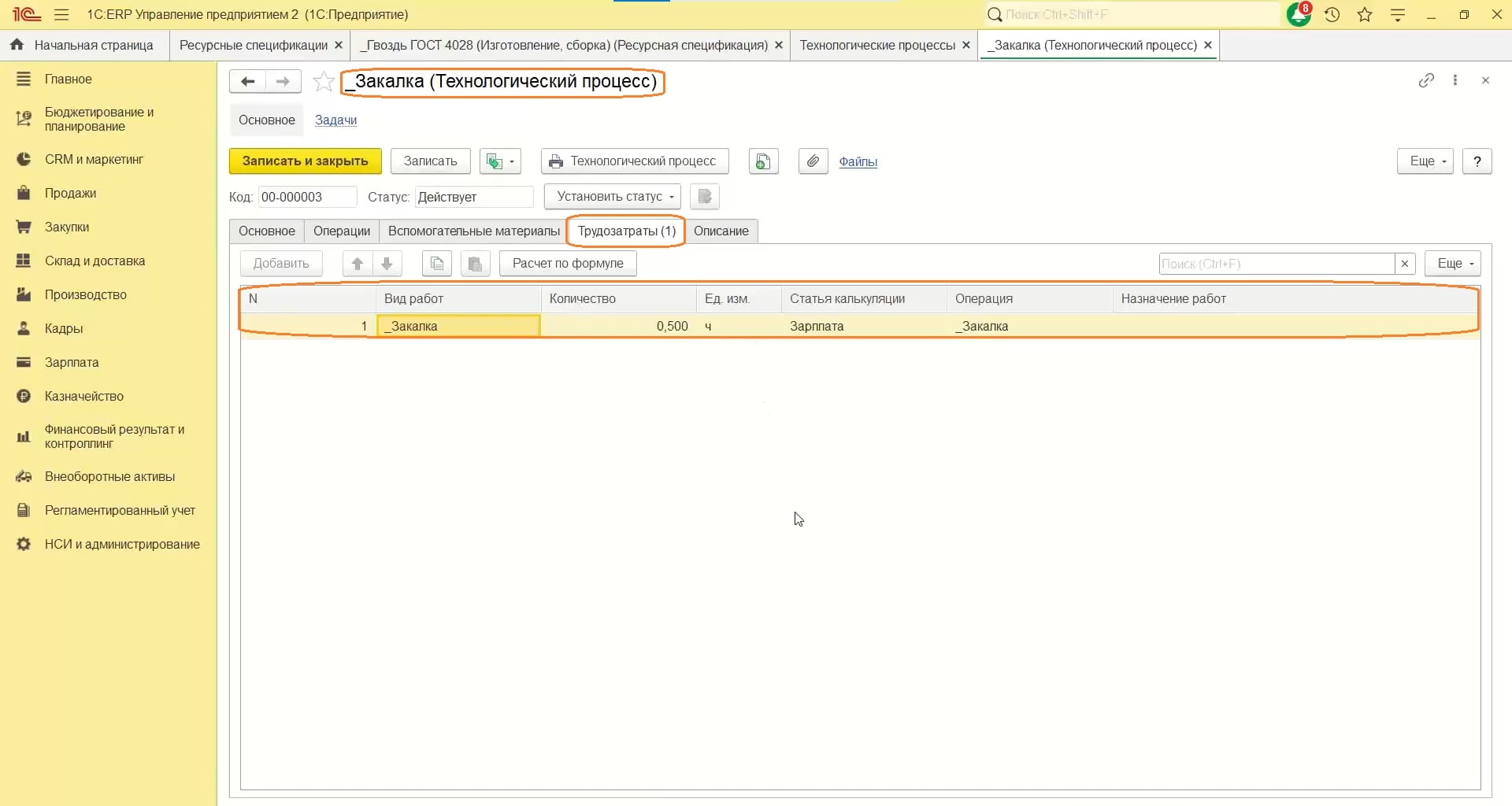
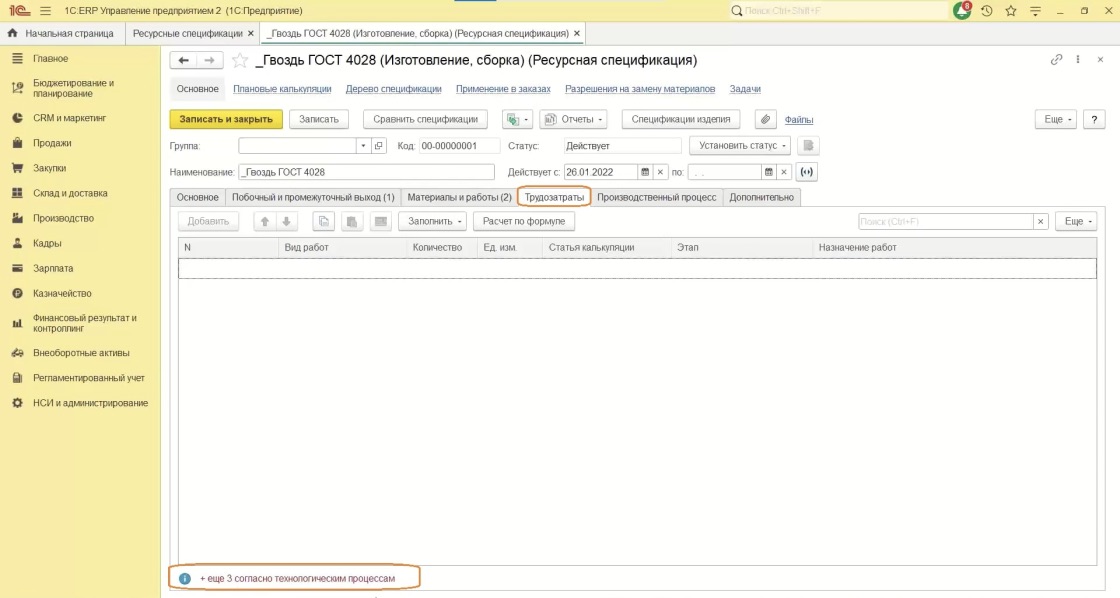
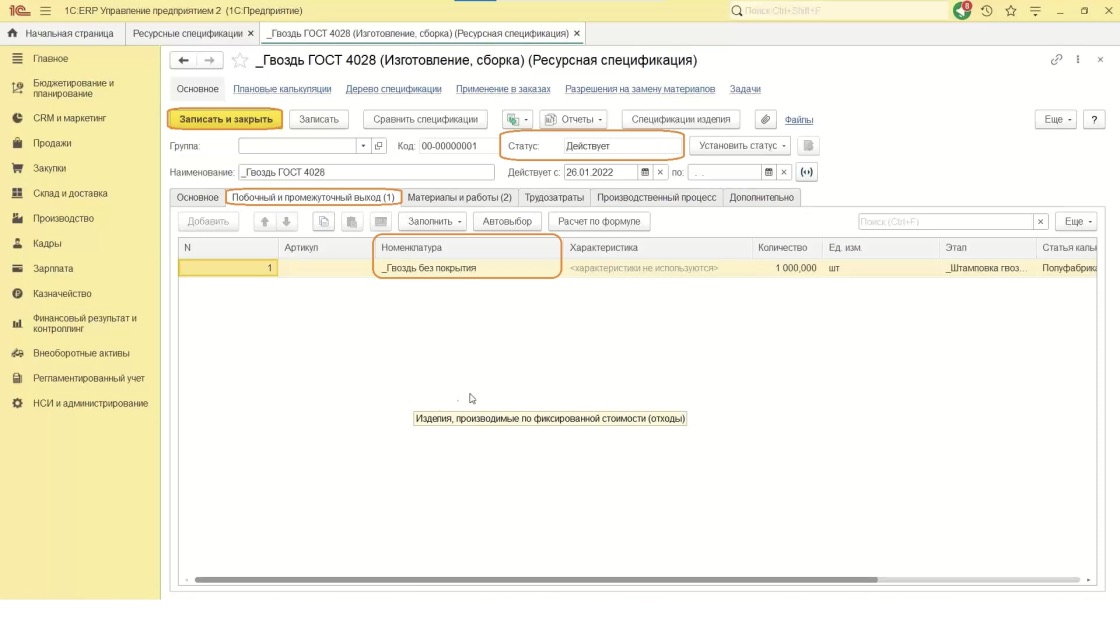
Рабочие центры
- Переходим в раздел «Производство», затем «Рабочие центры».
- Ими могут выступать: оборудование (станки, машины и т. д.) и даже сотрудники, загрузку и доступность которых нужно учитывать при построении расписания.
- Переходим в вид рабочего центра.
- Фиксируем подразделение, к которому относится этот вид рабочих центров.
- Указываем график работы:
- по подразделению;
- индивидуальный график работы рабочего центра.
- Для планирования диспетчеризации производства проставляем флажок «Использовать в этапах производства».
- По кнопке «Изменить» можно указать, учитываются ли ограничения доступности рабочего центра.
- Указываем, что доступность графика производства определяется по графикам работы рабочих центров. Также пользователь может вводить доступность графика для видов рабочих центров отдельно.
- Флажок «Планировать работу рабочих центров» указывается для создания пооперационного расписания.
- По кнопке «Изменить» можно указать, допускается ли параллельная загрузка.
-
Указываем время переналадки.
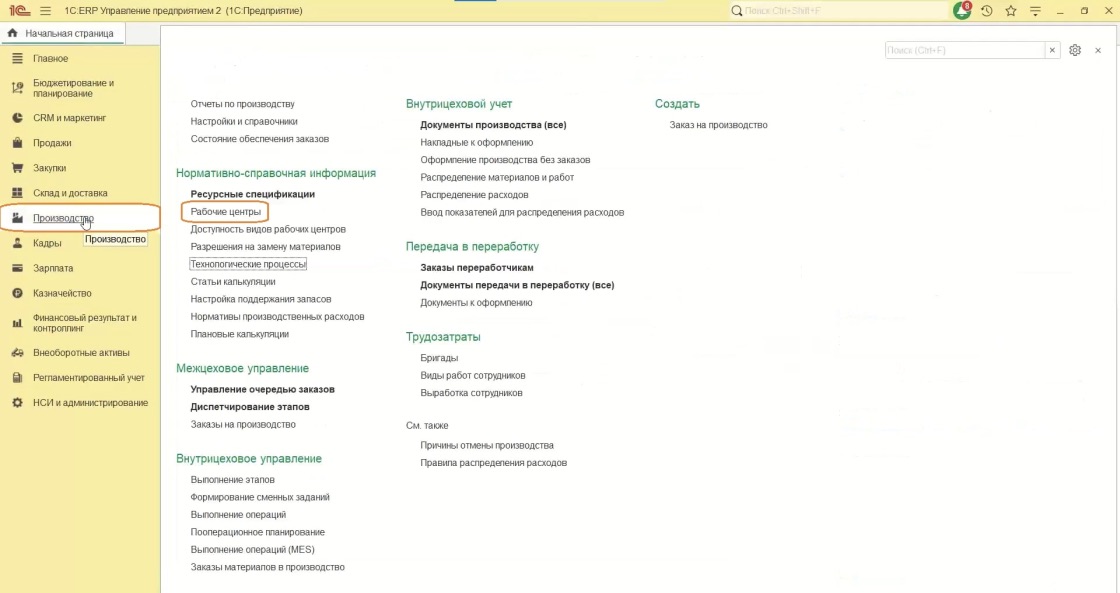
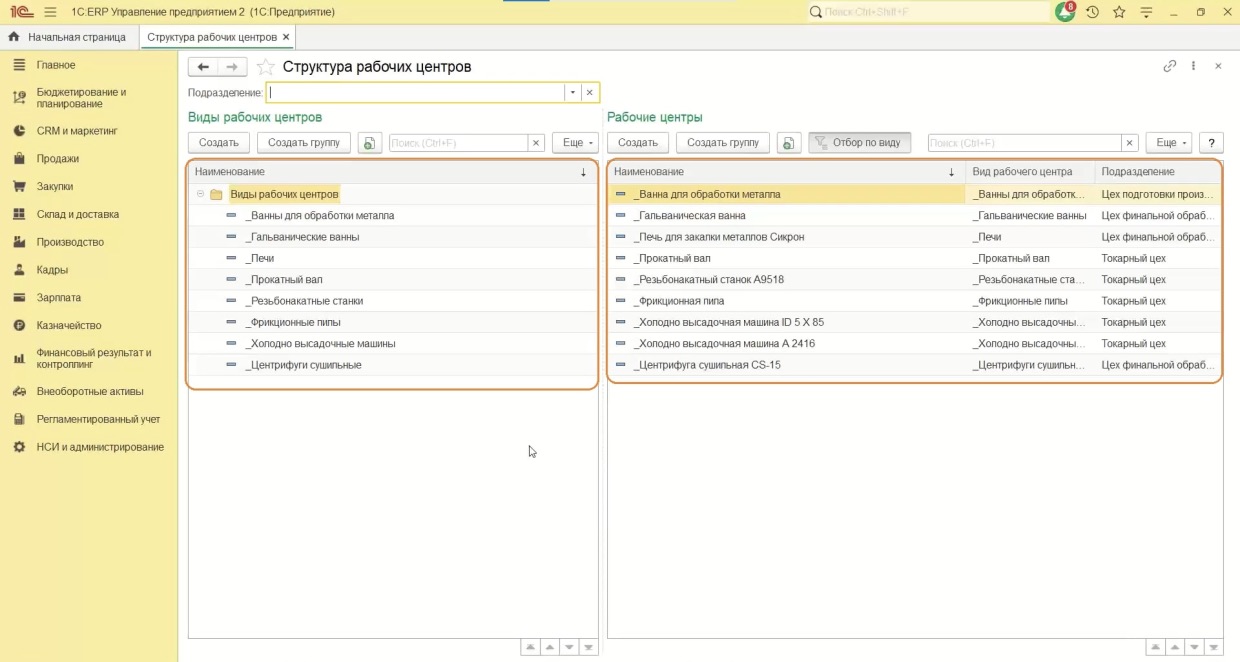
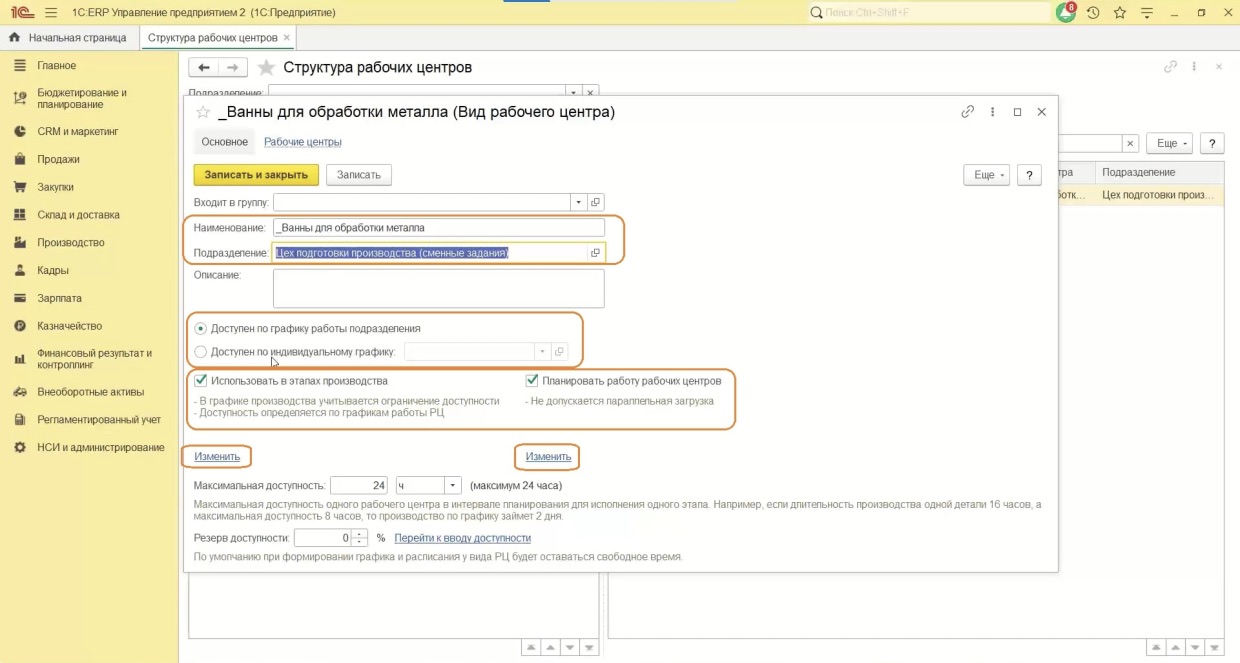
- Переходим на вкладку «Рабочие центры», относящуюся к виду рабочего центра.
- Указываем подразделение.
- Заполняем график работы.
-
Указываем коэффициент времени и расценку на переналадку, если это необходимо.
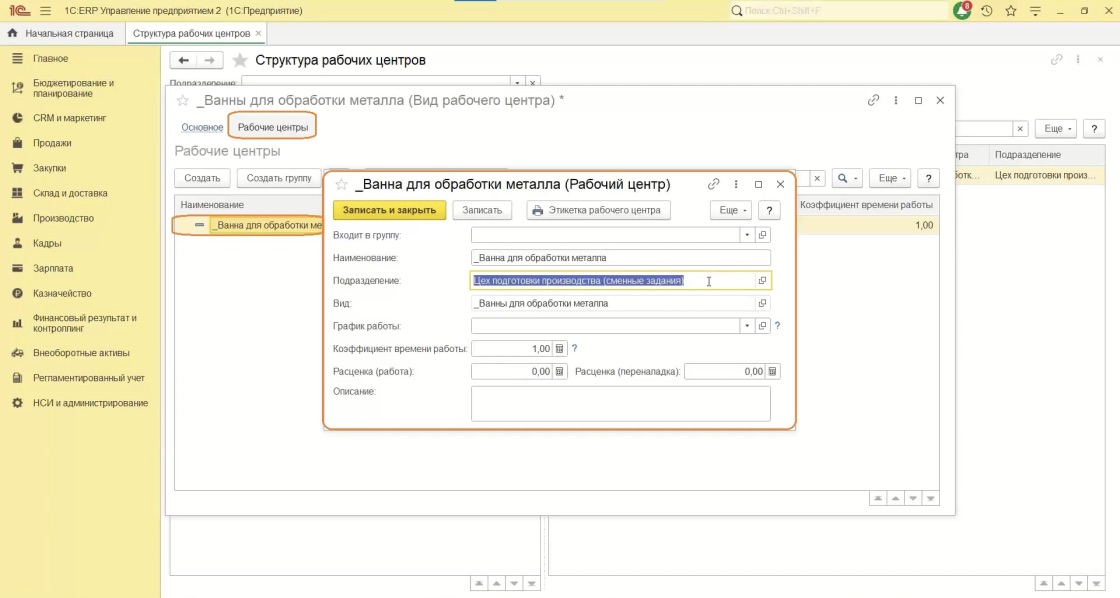
Доступность видов рабочих центров
После того, как указана структура рабочих центров, должна вводиться доступность видов рабочих центров.
- Переходим на вкладку «Производство», затем «Доступность видов рабочих центров».
- Для формирования графика производства указываются:
- Виды рабочих центров.
- Доступность рабочих центров на основании информации, введенной в видах рабочих центров по подразделениям.
-
При формировании расписания работы рабочего центра, доступность определяется для формирования пооперационного планирования.
Обратите внимание: если пользователь не использует пооперационное планирование формирования пооперационного расписания, то можно строить график только для формирования графика производства.
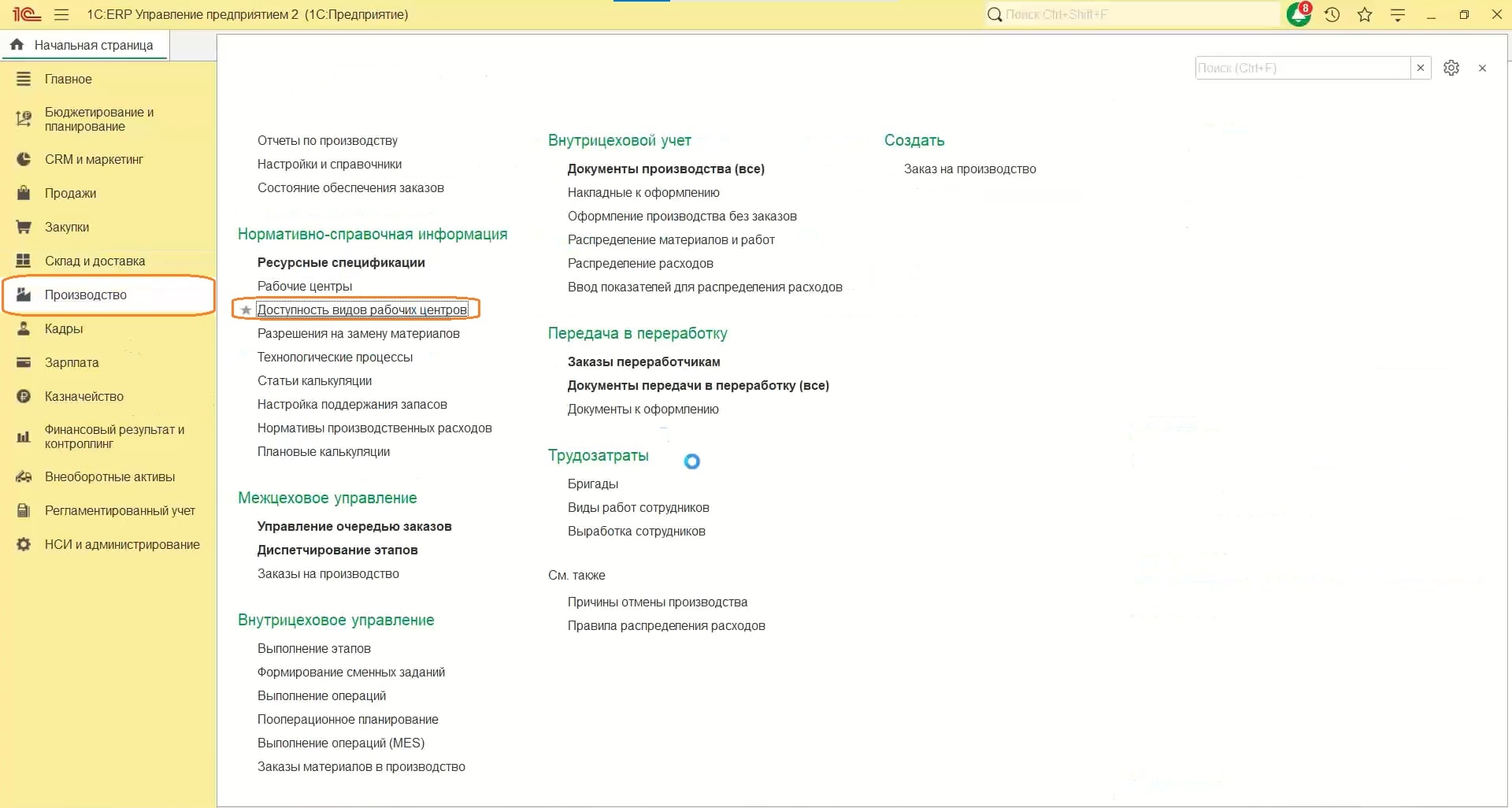
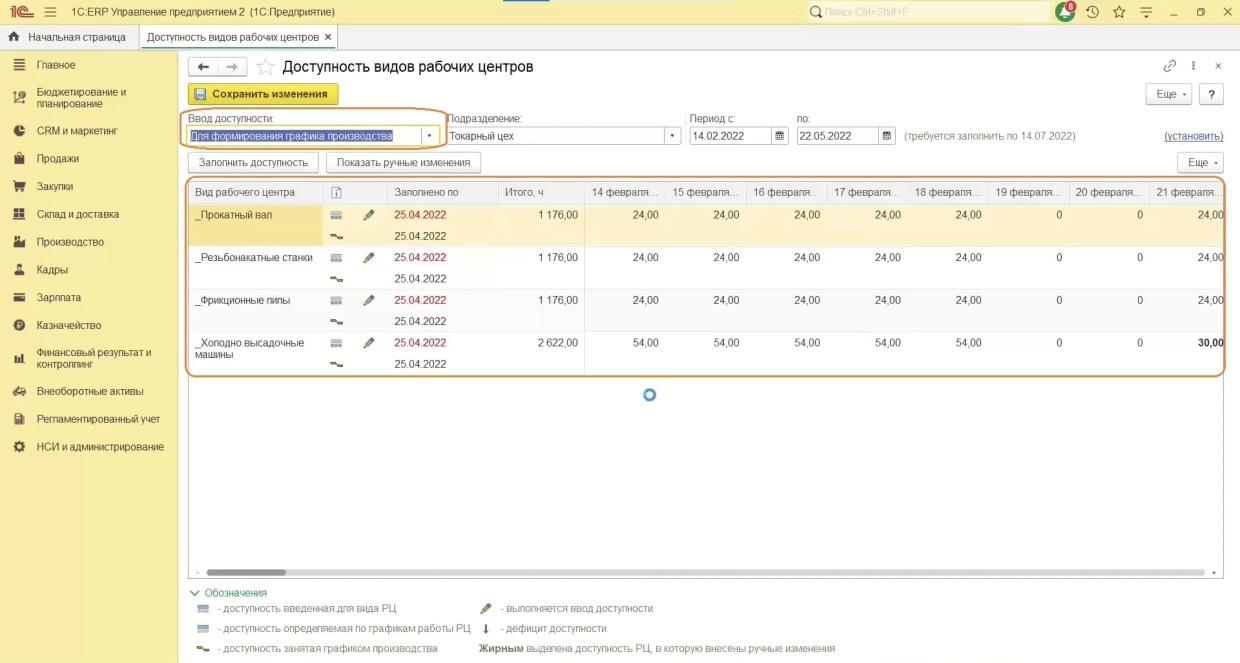
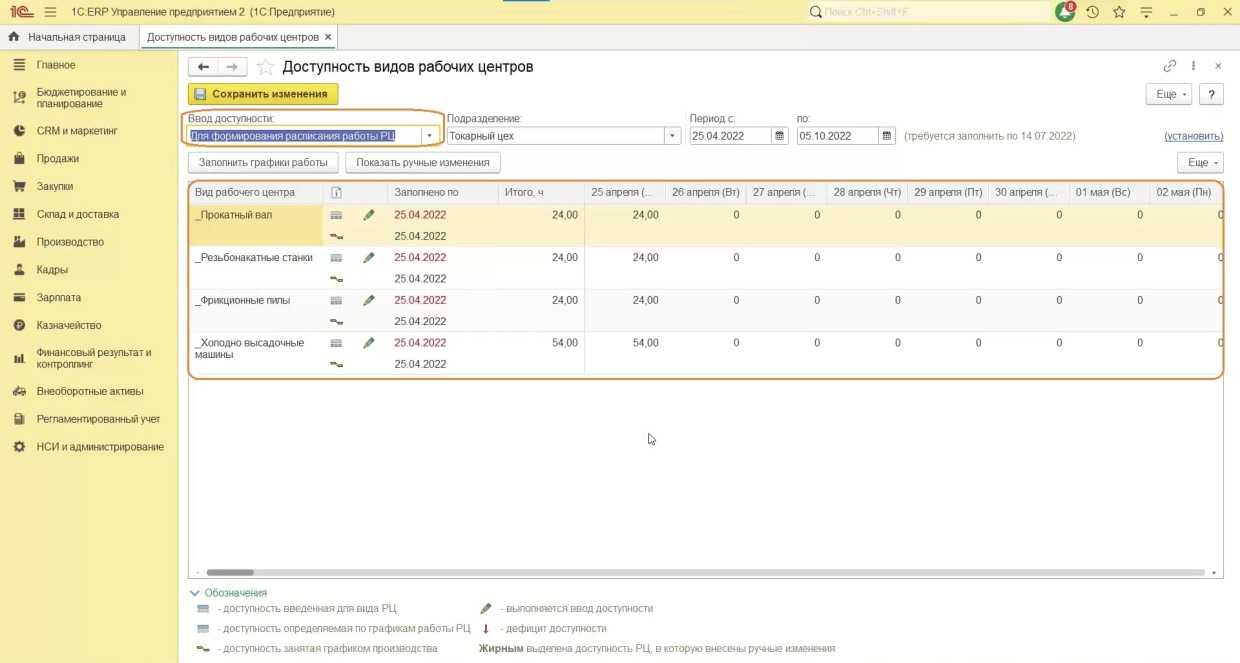
Формирование плановой калькуляции
- Переходим в раздел «Производство», затем «Плановые калькуляции».
- Они формируются на основании:
- ресурсной спецификации,
- заказа на производство.
- Выбираем основание калькуляции «По ресурсной спецификации»:
- в виде цен материалов указываем «Плановая»;
- вносим номенклатуру;
- указываем основную спецификацию.
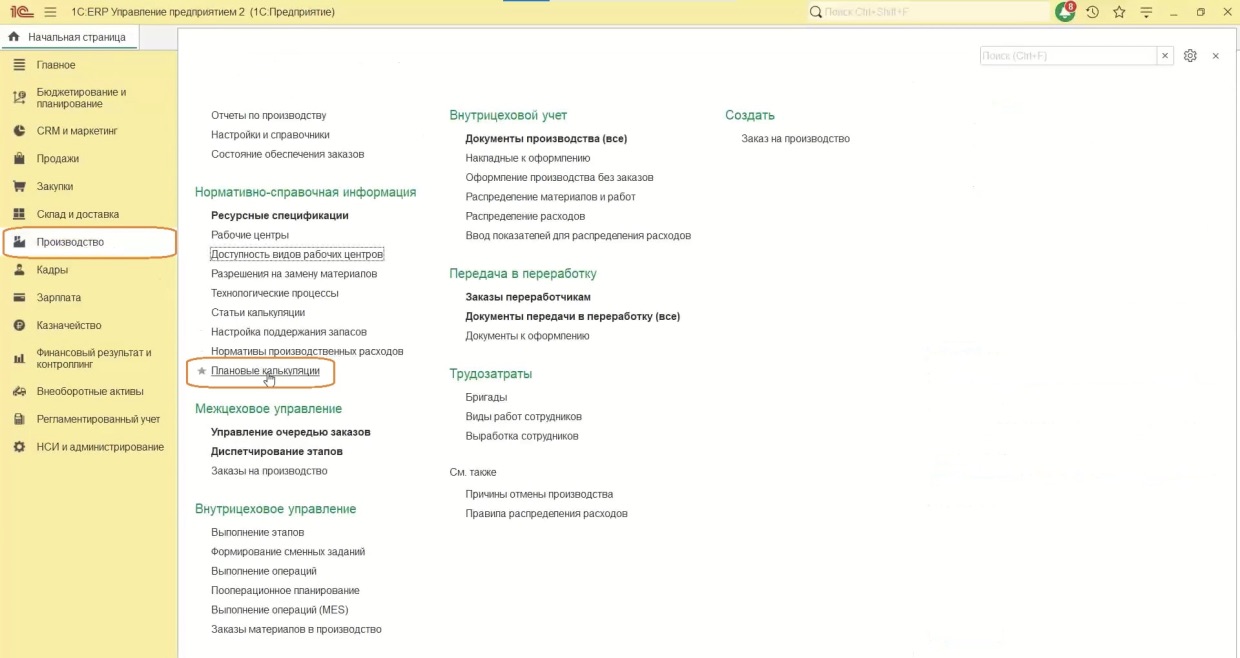
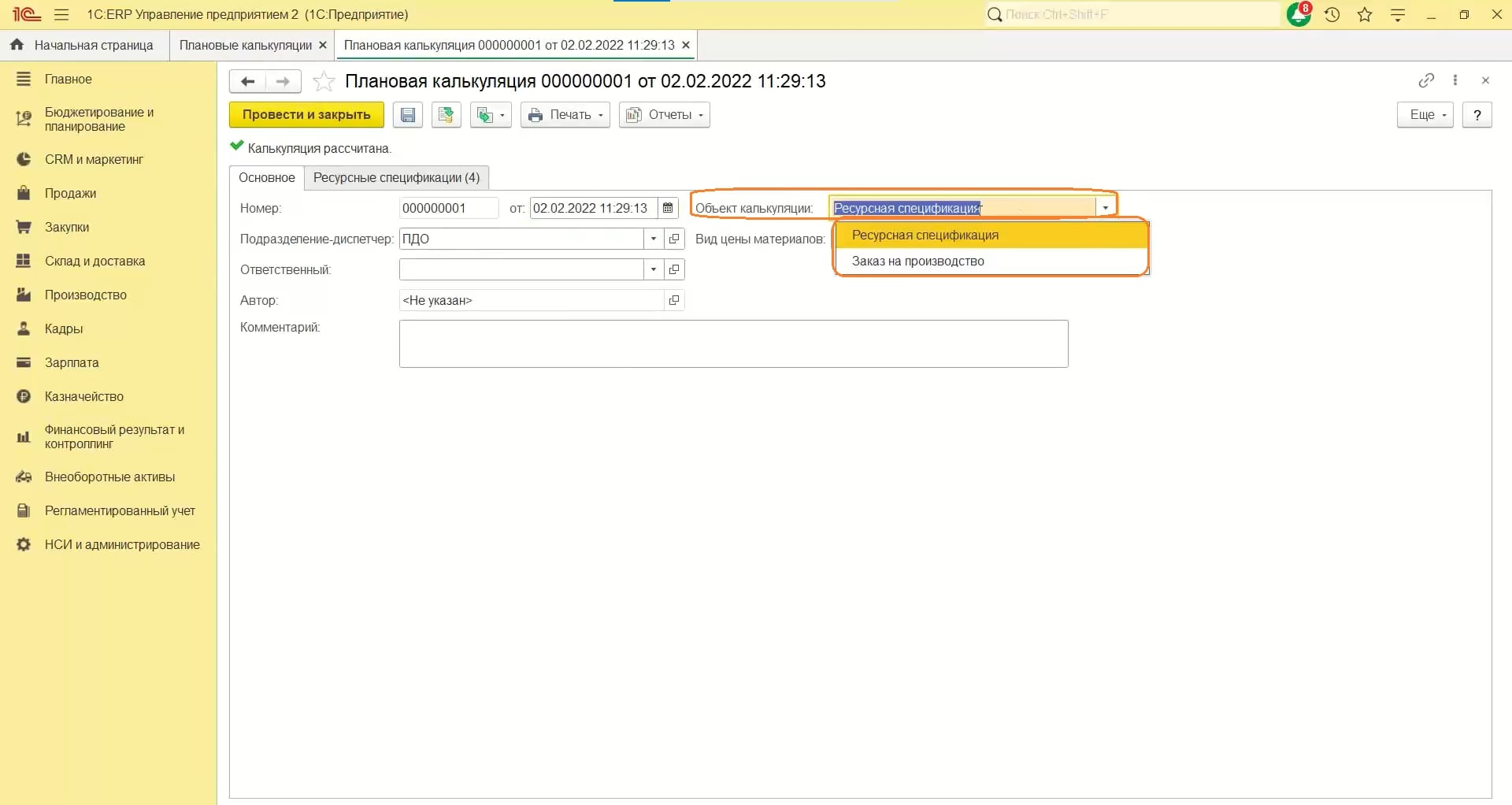
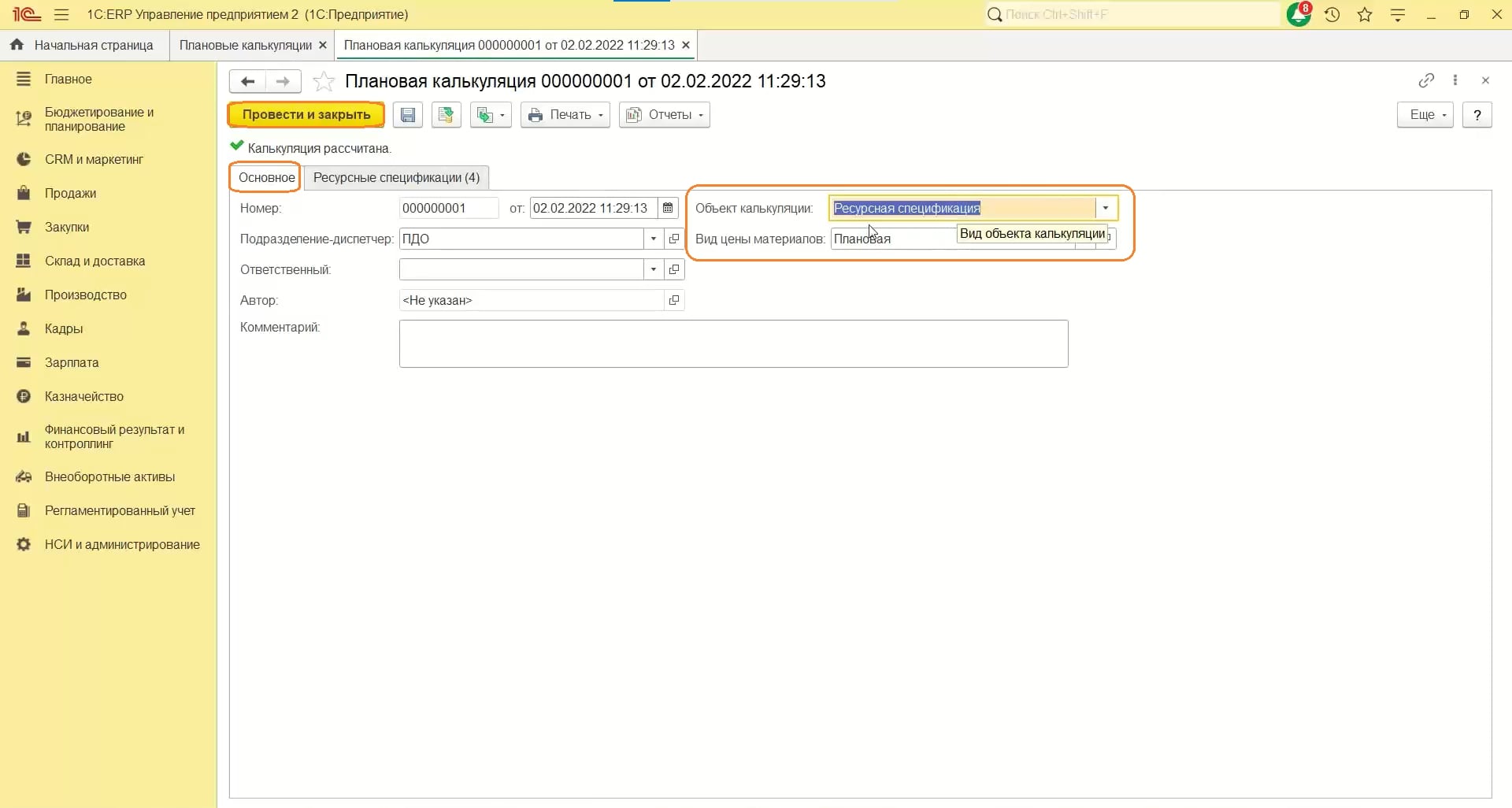
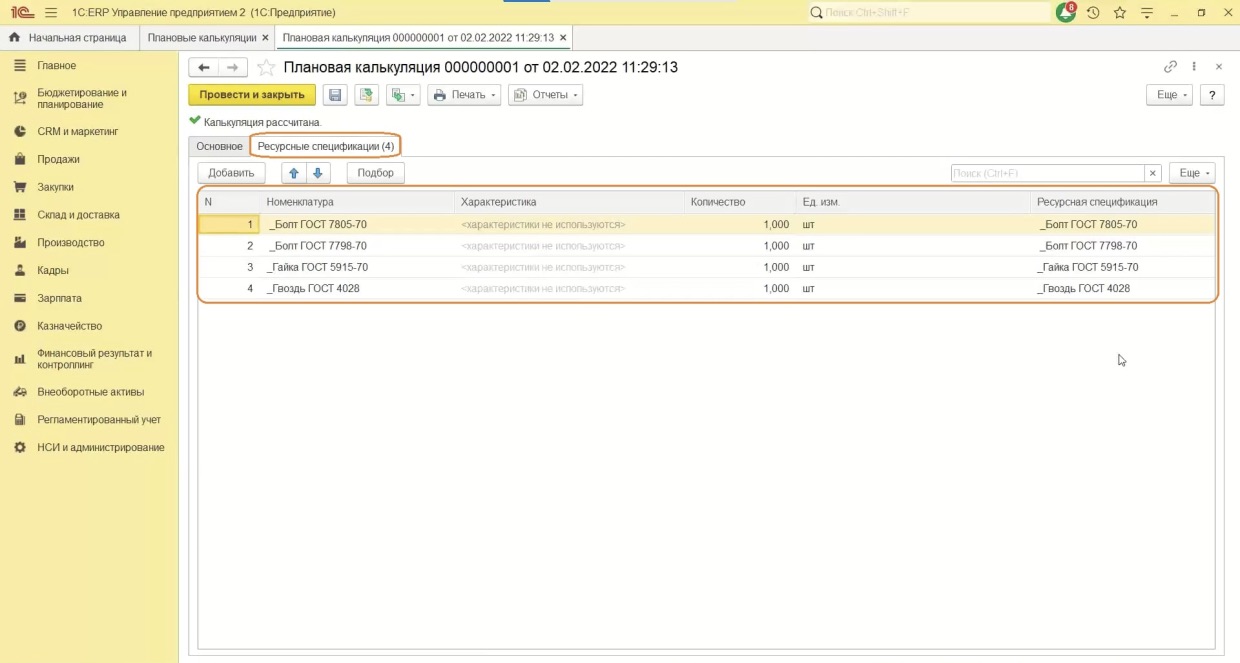
Установка нормативов производственных расходов
В организации присутствуют постоянные расходы, которые тоже должны распределяться в плановой себестоимости.
- Переходим в раздел «Производство», затем «Нормативы производственных расходов».
- Установим постоянные расходы на электроэнергию и спецодежду.
- Укажем базу распределения на количество продукции.
- Переходим в «Отчеты», затем «Плановая себестоимость продукции».
-
Формируем отчет.
Обратите внимание: в отчете формовка гвоздей, которая передается переработчику, включается в материальные затраты. Это связано с тем, что формовка является услугой, которую организация приобретает у поставщика.
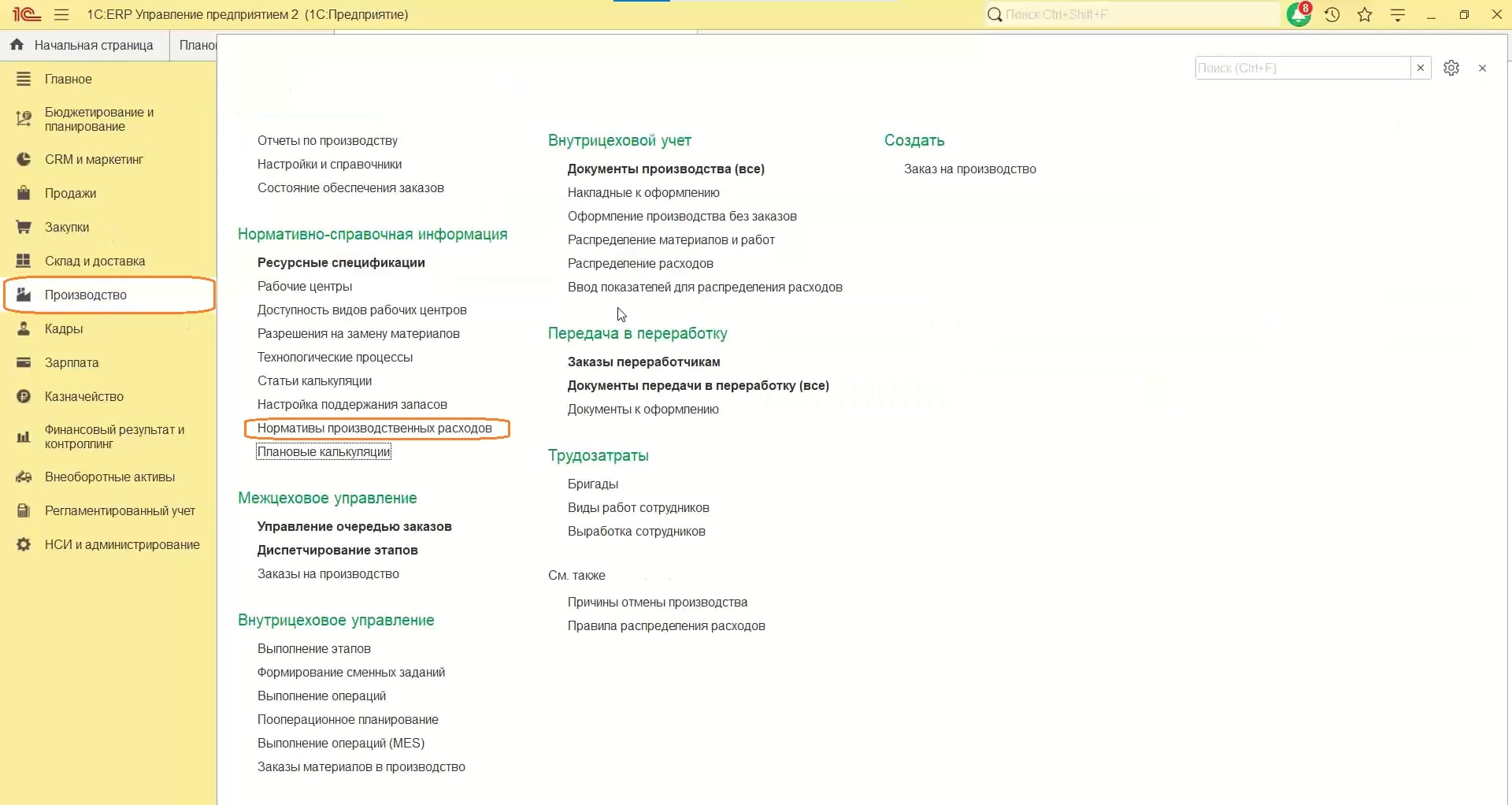
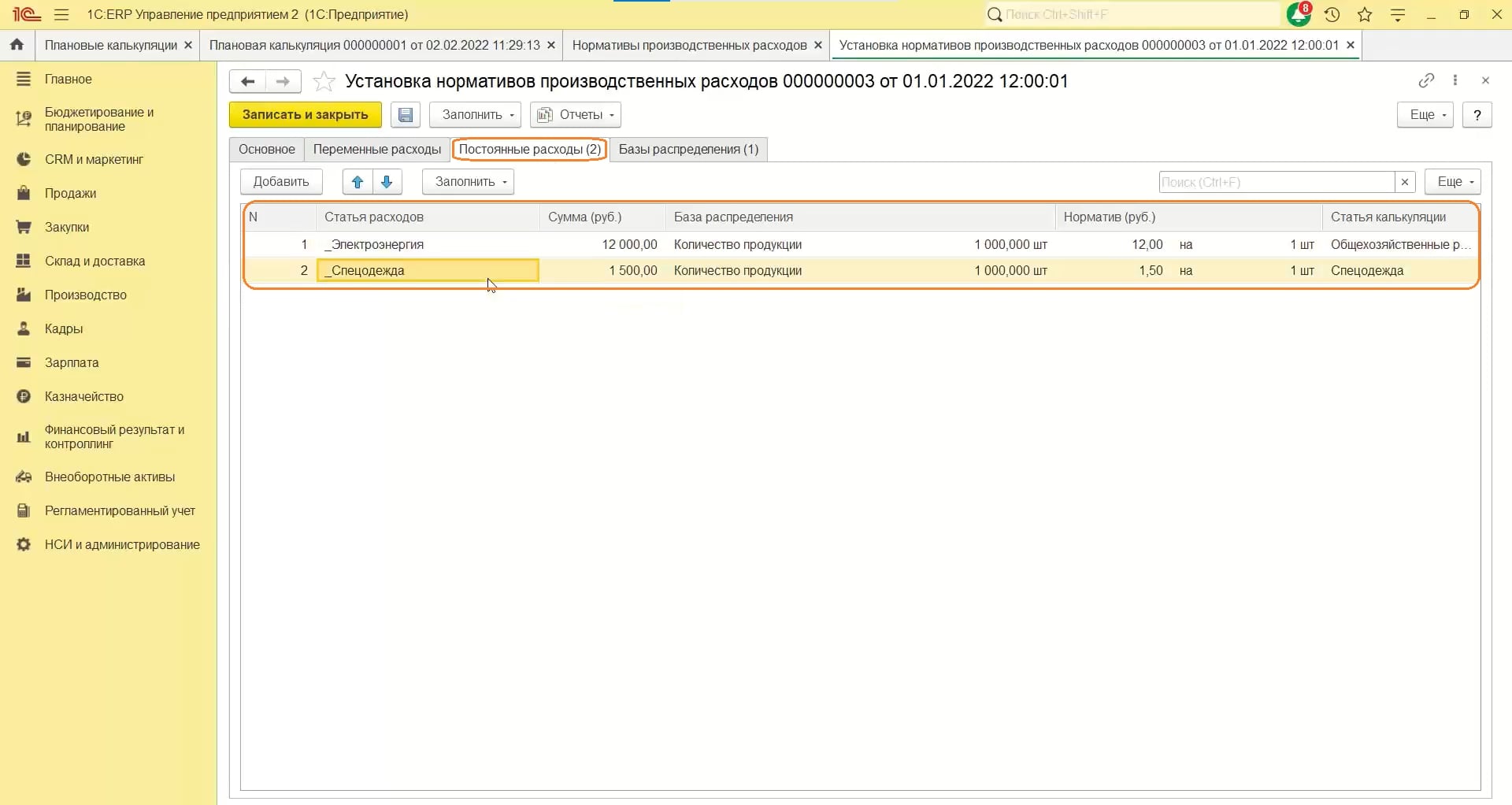
- Выбираем основание калькуляции «На основании заказа на производство»:
- По кнопке «Подбор» можно подобрать заказы на производство.
- Указываем номенклатуру.
-
Проводим плановую калькуляцию.
Обратите внимание: отчет, аналогичный для ресурсной спецификации, не сформируется.
-
Чтобы посмотреть плановую калькуляцию по заказу на производство, нажимаем на кнопку «Печать», затем «Подробная калькуляция».
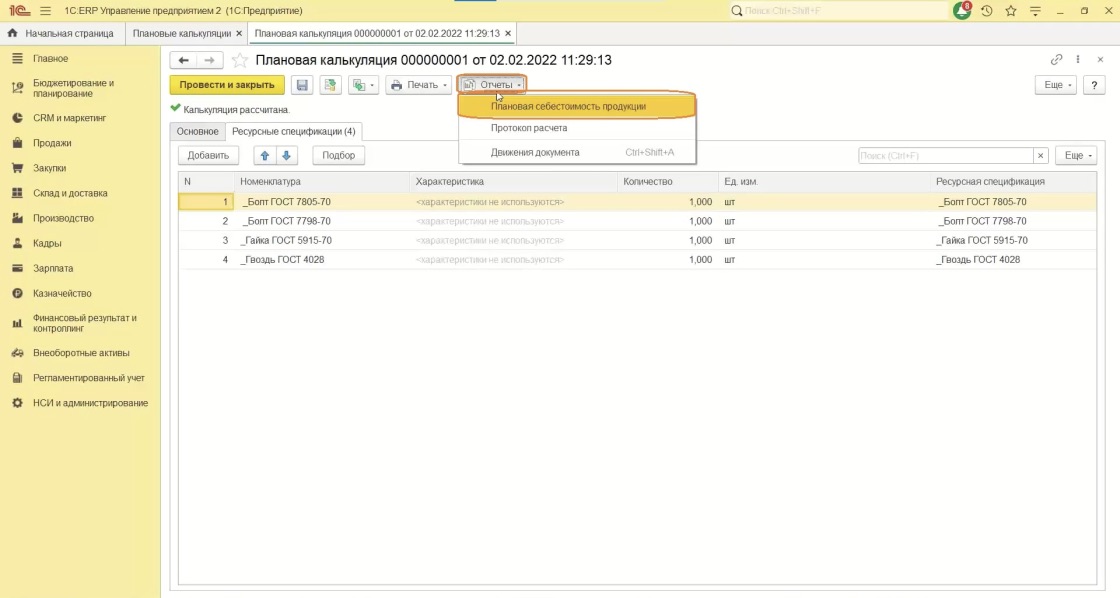
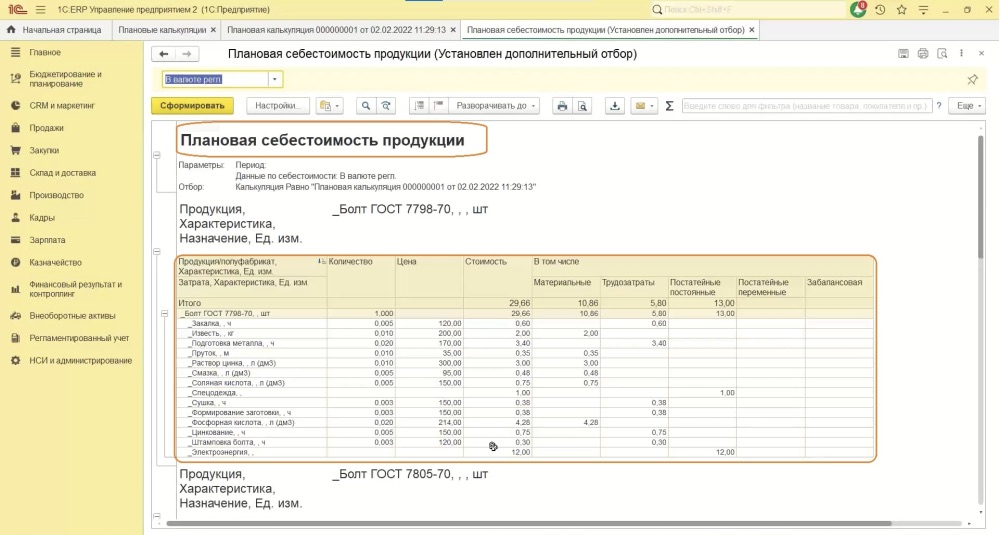
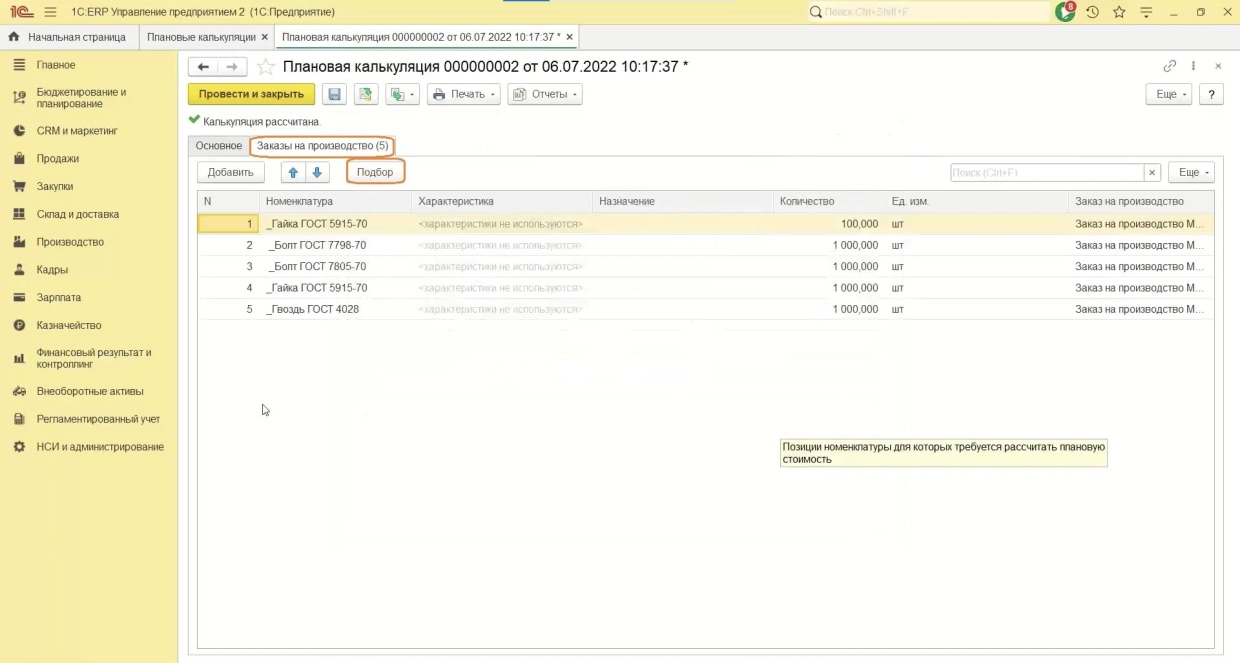
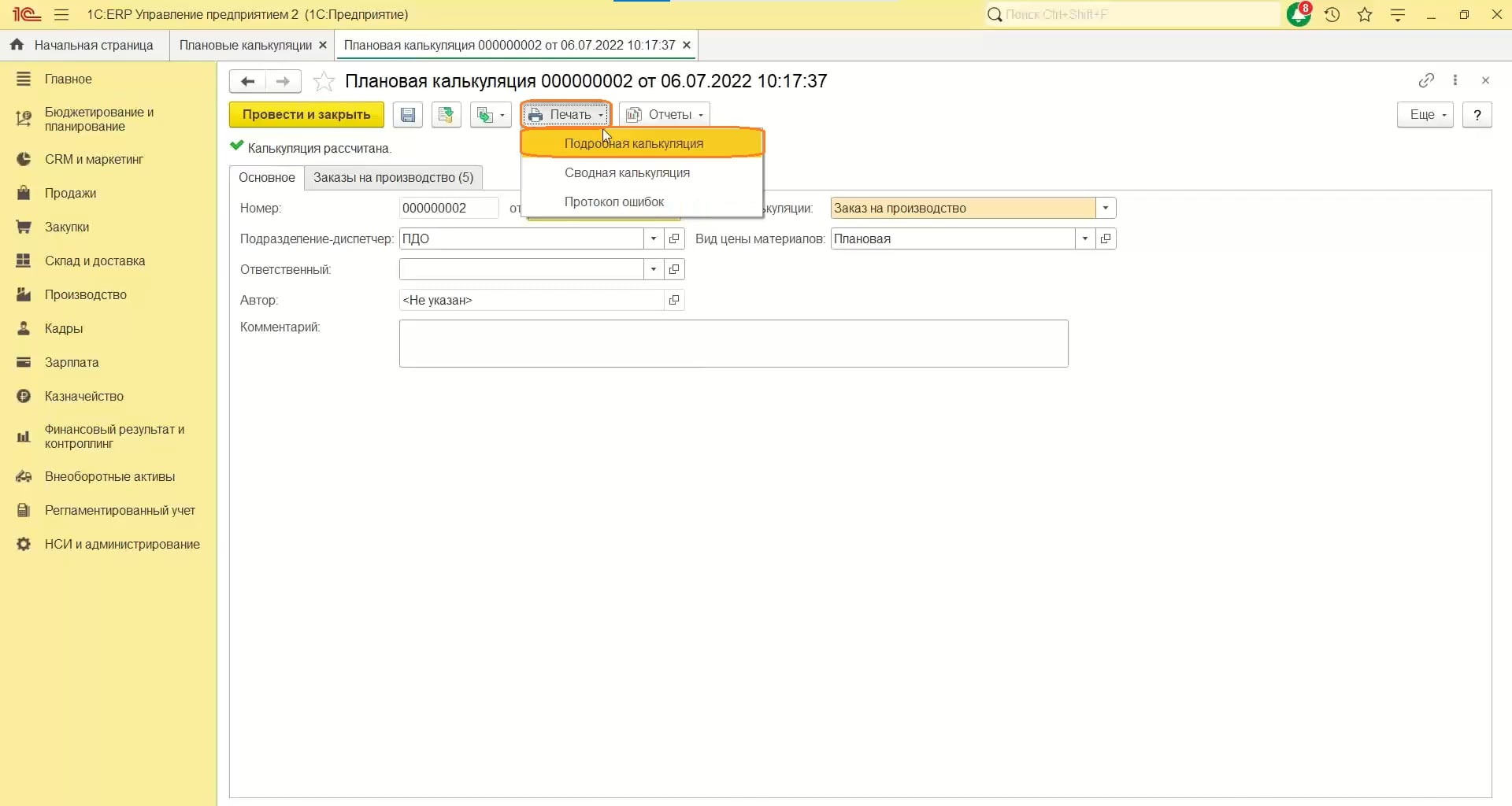
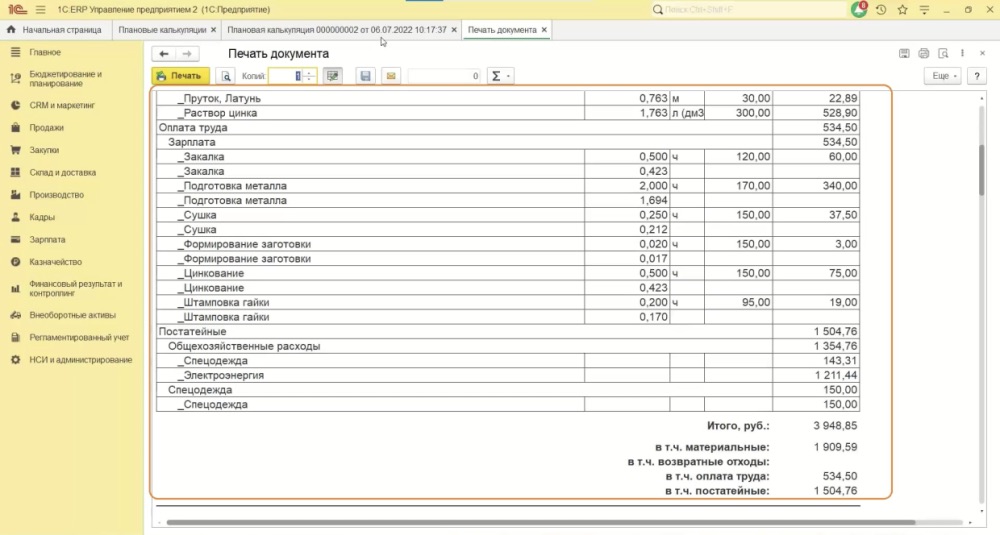
В следующем выпуске мы рассмотрим производственное планирование, выпуск продукции от заказа на производство до уже конечного выпуска.
Подписывайтесь на Telegram-канал «ЛК 1С-Рарус отвечает», чтобы не пропустить следующий выпуск.





Читайте первыми статьи от экспертов «1С‑Рарус»
Вы можете получать оповещения по электронной почте
Или получайте уведомления в телеграм-боте